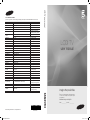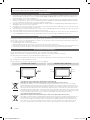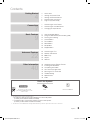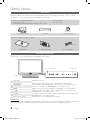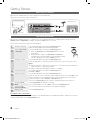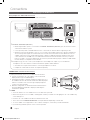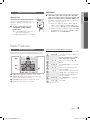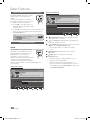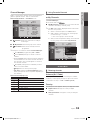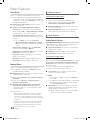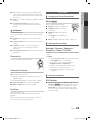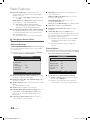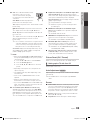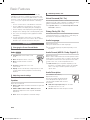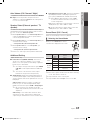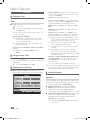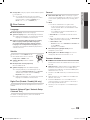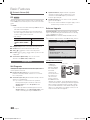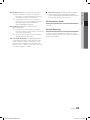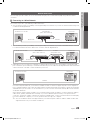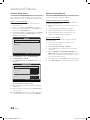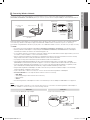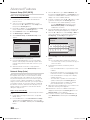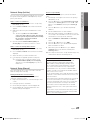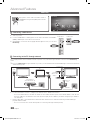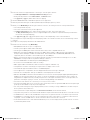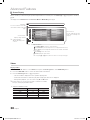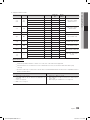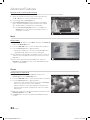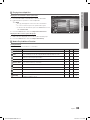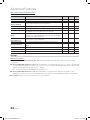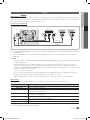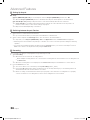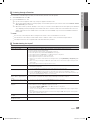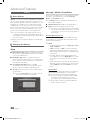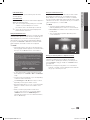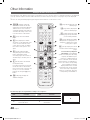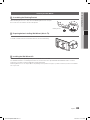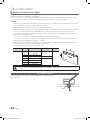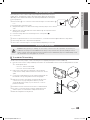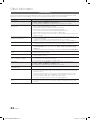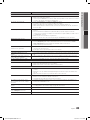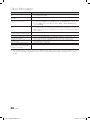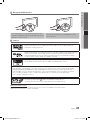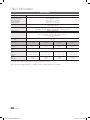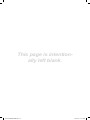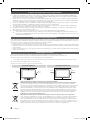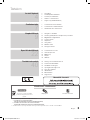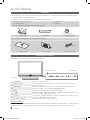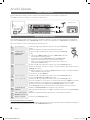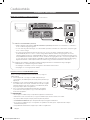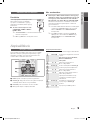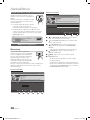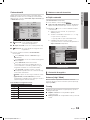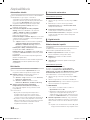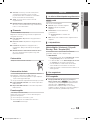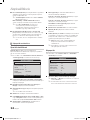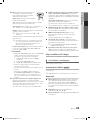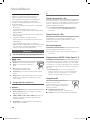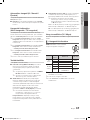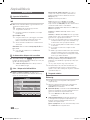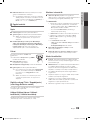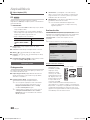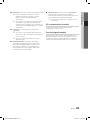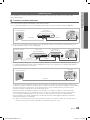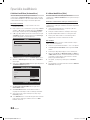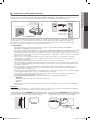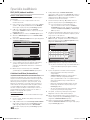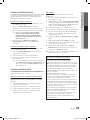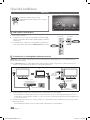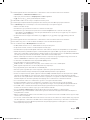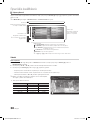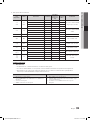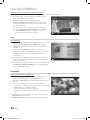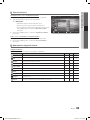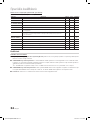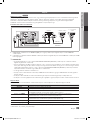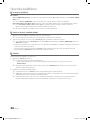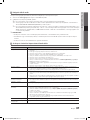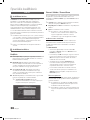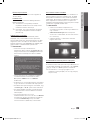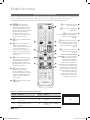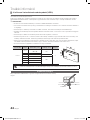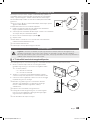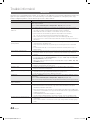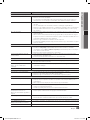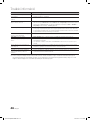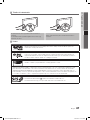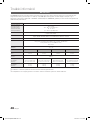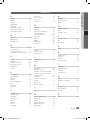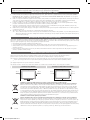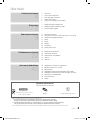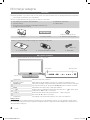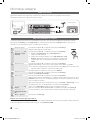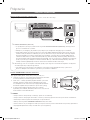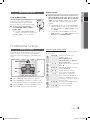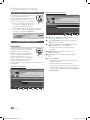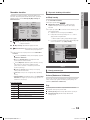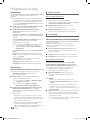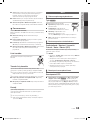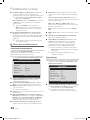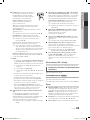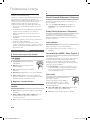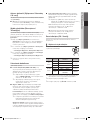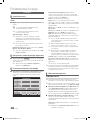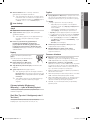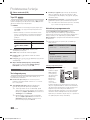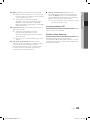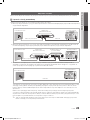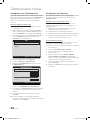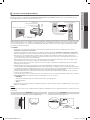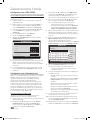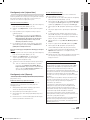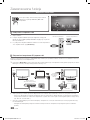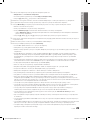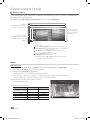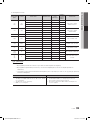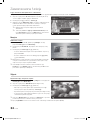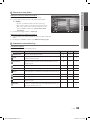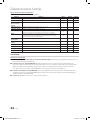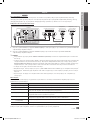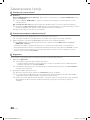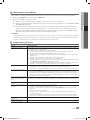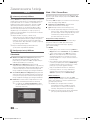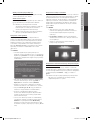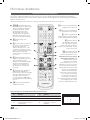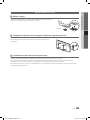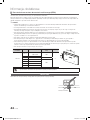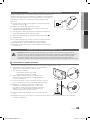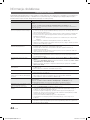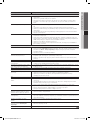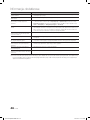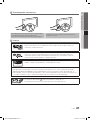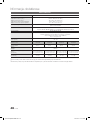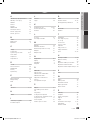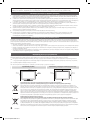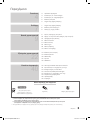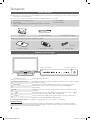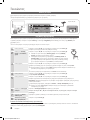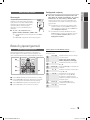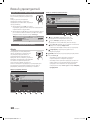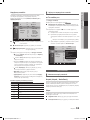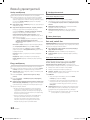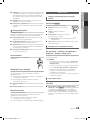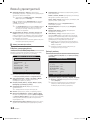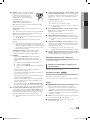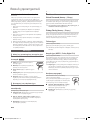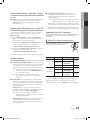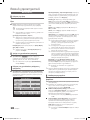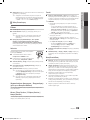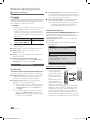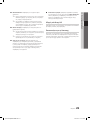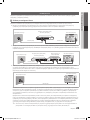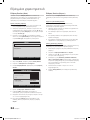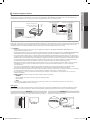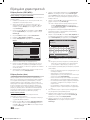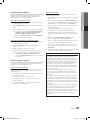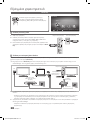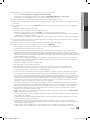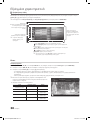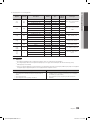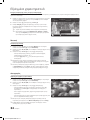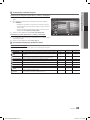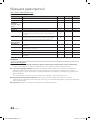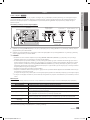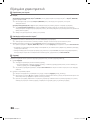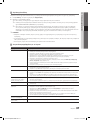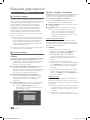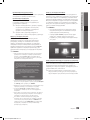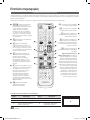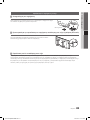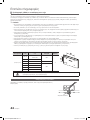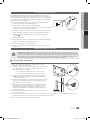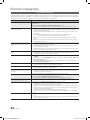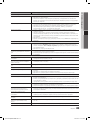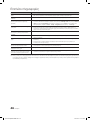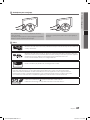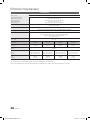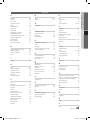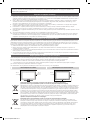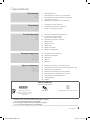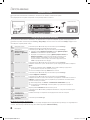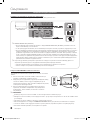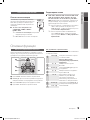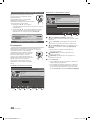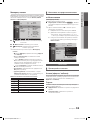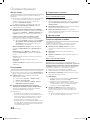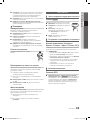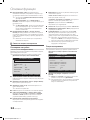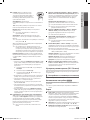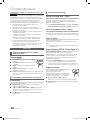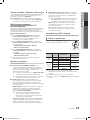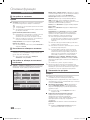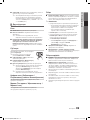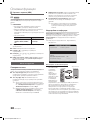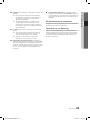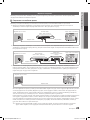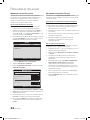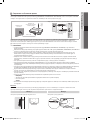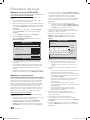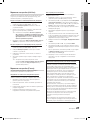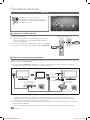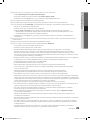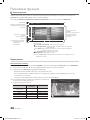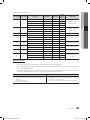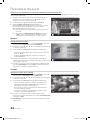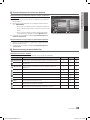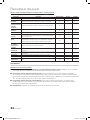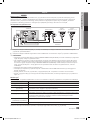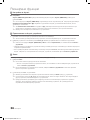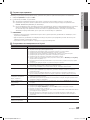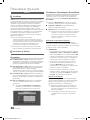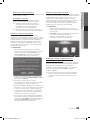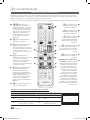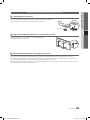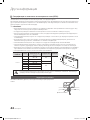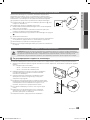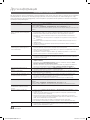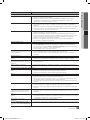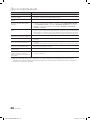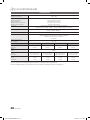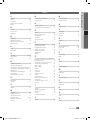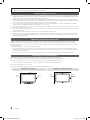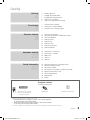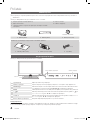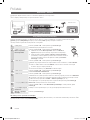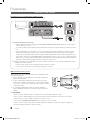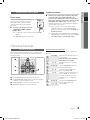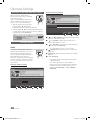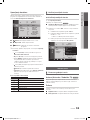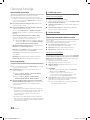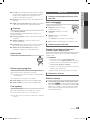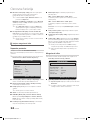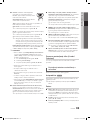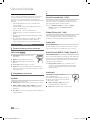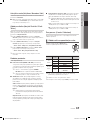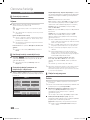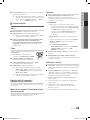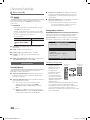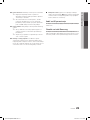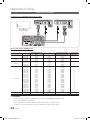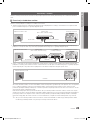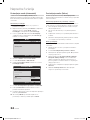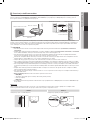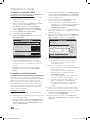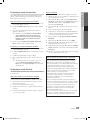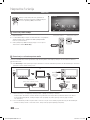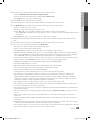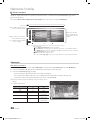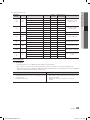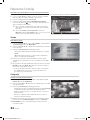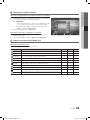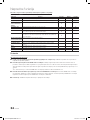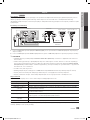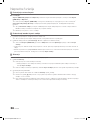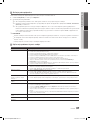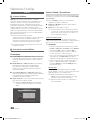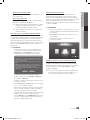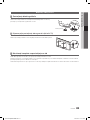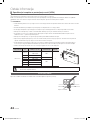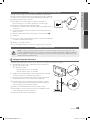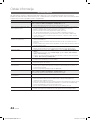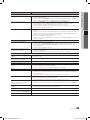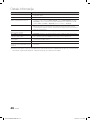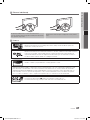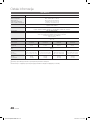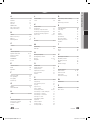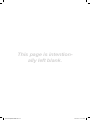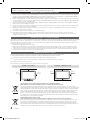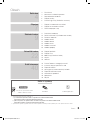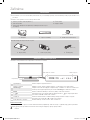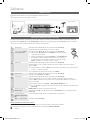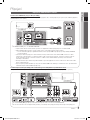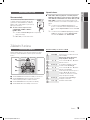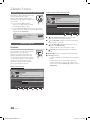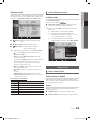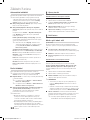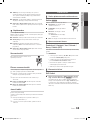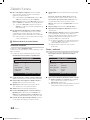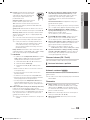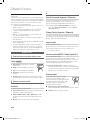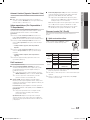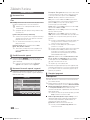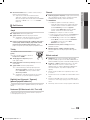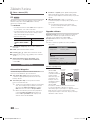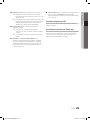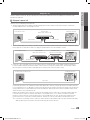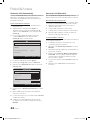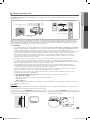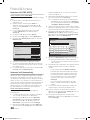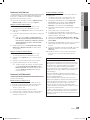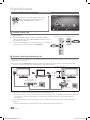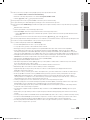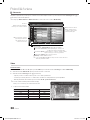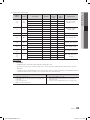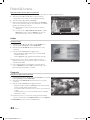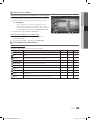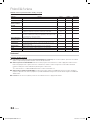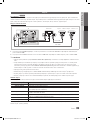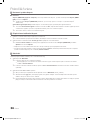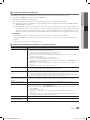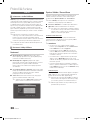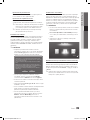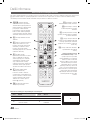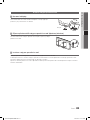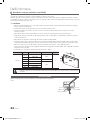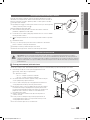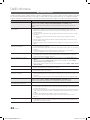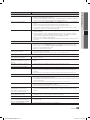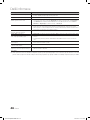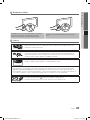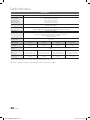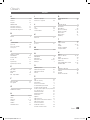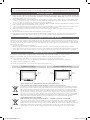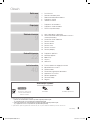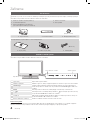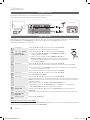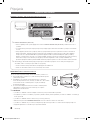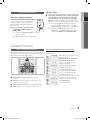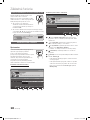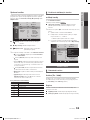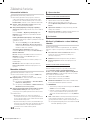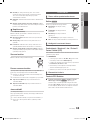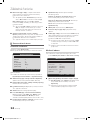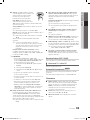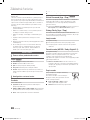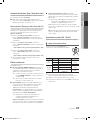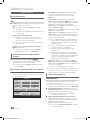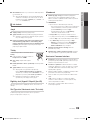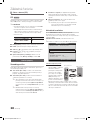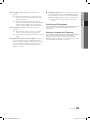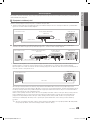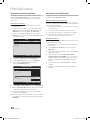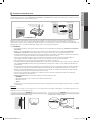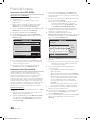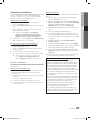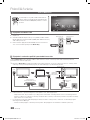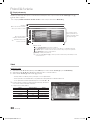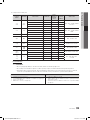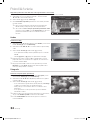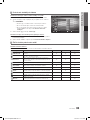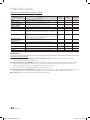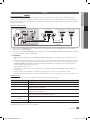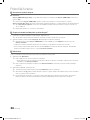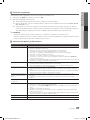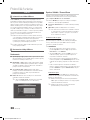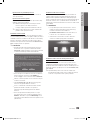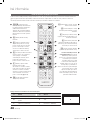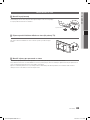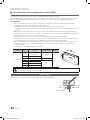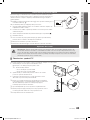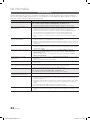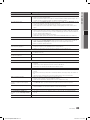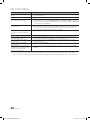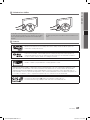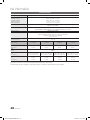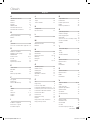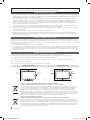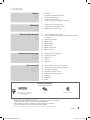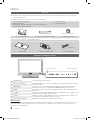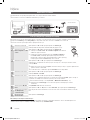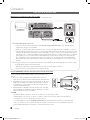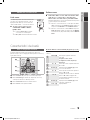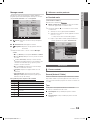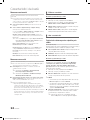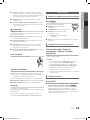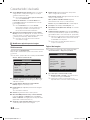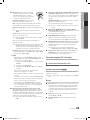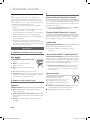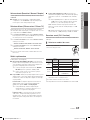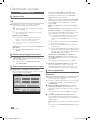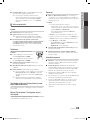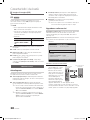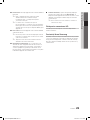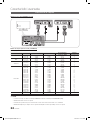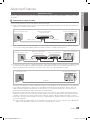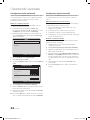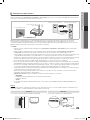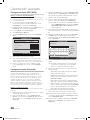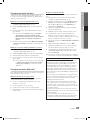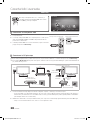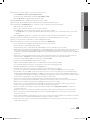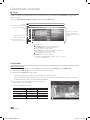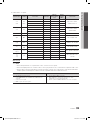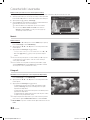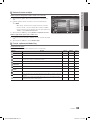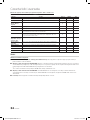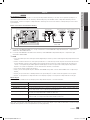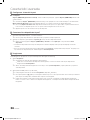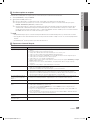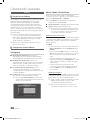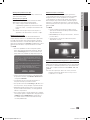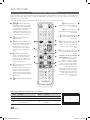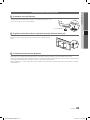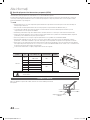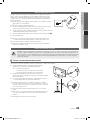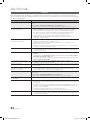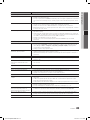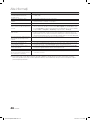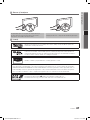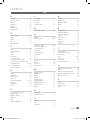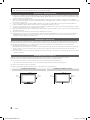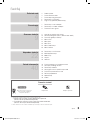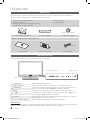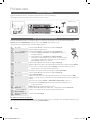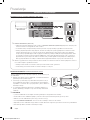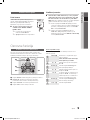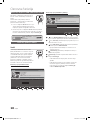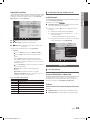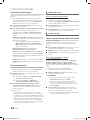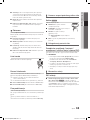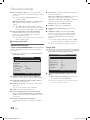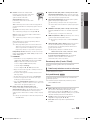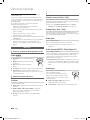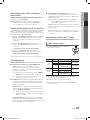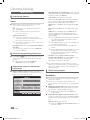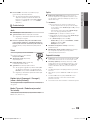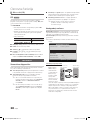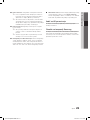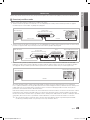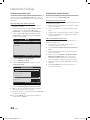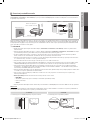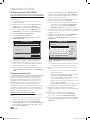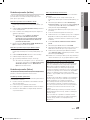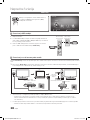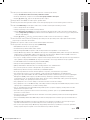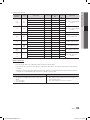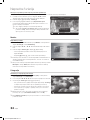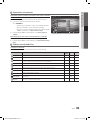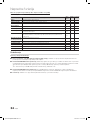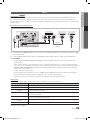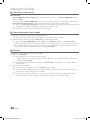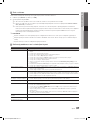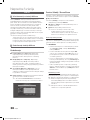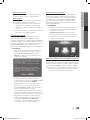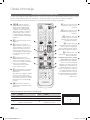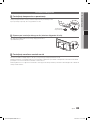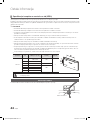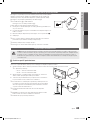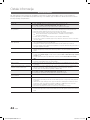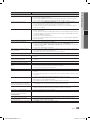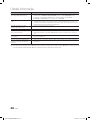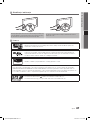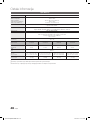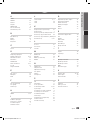Samsung LE46C550J1W Instrukcja obsługi
- Kategoria
- Telewizory LED
- Typ
- Instrukcja obsługi
Niniejsza instrukcja jest również odpowiednia dla
Strona się ładuje...
Strona się ładuje...
Strona się ładuje...
Strona się ładuje...
Strona się ładuje...
Strona się ładuje...
Strona się ładuje...
Strona się ładuje...
Strona się ładuje...
Strona się ładuje...
Strona się ładuje...
Strona się ładuje...
Strona się ładuje...
Strona się ładuje...
Strona się ładuje...
Strona się ładuje...
Strona się ładuje...
Strona się ładuje...
Strona się ładuje...
Strona się ładuje...
Strona się ładuje...
Strona się ładuje...
Strona się ładuje...
Strona się ładuje...
Strona się ładuje...
Strona się ładuje...
Strona się ładuje...
Strona się ładuje...
Strona się ładuje...
Strona się ładuje...
Strona się ładuje...
Strona się ładuje...
Strona się ładuje...
Strona się ładuje...
Strona się ładuje...
Strona się ładuje...
Strona się ładuje...
Strona się ładuje...
Strona się ładuje...
Strona się ładuje...
Strona się ładuje...
Strona się ładuje...
Strona się ładuje...
Strona się ładuje...
Strona się ładuje...
Strona się ładuje...
Strona się ładuje...
Strona się ładuje...
Strona się ładuje...
Strona się ładuje...
Strona się ładuje...
Strona się ładuje...
Strona się ładuje...
Strona się ładuje...
Strona się ładuje...
Strona się ładuje...
Strona się ładuje...
Strona się ładuje...
Strona się ładuje...
Strona się ładuje...
Strona się ładuje...
Strona się ładuje...
Strona się ładuje...
Strona się ładuje...
Strona się ładuje...
Strona się ładuje...
Strona się ładuje...
Strona się ładuje...
Strona się ładuje...
Strona się ładuje...
Strona się ładuje...
Strona się ładuje...
Strona się ładuje...
Strona się ładuje...
Strona się ładuje...
Strona się ładuje...
Strona się ładuje...
Strona się ładuje...
Strona się ładuje...
Strona się ładuje...
Strona się ładuje...
Strona się ładuje...
Strona się ładuje...
Strona się ładuje...
Strona się ładuje...
Strona się ładuje...
Strona się ładuje...
Strona się ładuje...
Strona się ładuje...
Strona się ładuje...
Strona się ładuje...
Strona się ładuje...
Strona się ładuje...
Strona się ładuje...
Strona się ładuje...
Strona się ładuje...
Strona się ładuje...
Strona się ładuje...
Strona się ładuje...

2
Polski
Rysunki i ilustracje w niniejszej Instrukcji użytkownika służą wyłącznie jako przykład i mogą się różnić od faktycznego
wyglądu urządzenia. Wygląd produktu i specyfikacja mogą się zmienić bez uprzedzenia.
Informacja dotycząca telewizji cyfrowej
1. Funkcje telewizji cyfrowej (DVB) są dostępne tylko w krajach/regionach, gdzie emitowane są sygnały naziemnej telewizji cyfrowej DVB-T (MPEG2 i
MPEG4 AVC) lub gdzie obsługiwana jest kompatybilna cyfrowa telewizja kablowa DVB-C (MPEG2 i MPEG4 AAC). Aby dowiedzieć się, czy sygnał
DVB-T lub DVB-C jest dostępny, należy zapytać sprzedawcę.
2. DVB-T to europejski standard emisji sygnału naziemnej telewizji cyfrowej, DVB-C jest standardem emisji sygnału kablowej telewizji cyfrowej. Niniejsze
opracowanie nie zawiera jednak niektórych zróżnicowanych funkcji, takich jak EPG (Electronic Program Guide - Elektroniczny przewodnik po
programach), VOD (Video on Demand - Wideo na żądanie) itp. Funkcje z tego powodu mogą nie być obecnie obsługiwane.
3. Pomimo, iż telewizor jest zgodny ze standardami telewizji DVB-T i DVB-C na miesiąc sierpień 2008 r., nie jest możliwe zagwarantowanie obsługi
przyszłych standardów emisji naziemnej telewizji cyfrowej DVB-T i kablowej telewizji cyfrowej DVB-C.
4. W zależności od kraju/obszaru, w którym telewizor funkcjonuje, niektórzy dostawcy telewizji kablowych mogą żądać dodatkowej opłaty za taką
usługę lub może być wymagana zgoda na ustalane przez nich warunki handlowe.
5. Niektóre funkcje telewizji cyfrowej mogą być niedostępne w niektórych krajach lub regionach. Cyfrowa telewizja kablowa może nie działać poprawnie
u niektórych dostawców.
6. Aby uzyskać dalsze informacje, skontaktuj się z lokalnym działem obsługi klienta Samsung.
Jakość odbioru telewizji może zależeć od różnych sposobów nadawania w różnych krajach. Aby sprawdzić, czy jest możliwa poprawa jakości
✎
odbieranego odbioru przez ponowne skonfigurowanie telewizora, skontaktuj się z autoryzowanym sprzedawcą Samsung lub z biurem pomocy
telefonicznej firmy Samsung.
Ostrzeżenie dotyczące nieruchomych obrazów
Należy unikać wyświetlania na ekranie nieruchomych obrazów (np. plików JPEG) lub ich elementów (np. logo programu telewizyjnego, panorama, obraz w
formacie 4:3, czy dolny pasek z informacjami lub notowaniami giełdowymi). Może to spowodować odbicia na ekranie LCD i pogorszyć jakość obrazu. Aby
zmniejszyć ryzyko wystąpienia tego efektu, postępuj zgodnie z poniższymi zaleceniami.
Nie wyświetlaj jednego kanału telewizyjnego przez dłuższy okres:•
Staraj się wyświetlać każdy obraz na pełnym ekranie. Aby jak najlepiej ustawić obraz, użyj menu ustawiania formatu obrazu.•
Zmniejsz wartości jasności i kontrastu możliwie nisko przy zachowaniu pożądanej jakości obrazu. Za wysokie wartości mogą przyspieszyć proces •
zużywania się ekranu.
Często używaj tych funkcji telewizora, które służą do redukcji efektu utrwalania obrazu na ekranie i wypalania obrazu. Aby uzyskać szczegółowe •
informacje, przejdź do instrukcji obsługi.
Zabezpieczanie przestrzeni instalacyjnej
Należy zachować wymaganą odległość pomiędzy produktem a innymi obiektami (np. ściany), aby zapewnić odpowiednią wentylację.
Niezastosowanie się do zalecenia może spowodować pożar lub problemu z produktem związane z wyższą temperaturą.
Korzystając z podstawy lub wspornika naściennego, należy używać wyłącznie części oferowanych przez firmę Samsung Electronics.
✎
Użycie części innego producenta może spowodować problemy z produktem lub obrażenia spowodowane upadkiem produktu.
x
Wygląd urządzenia może się różnić w zależności od modelu.
✎
Należy zachować ostrożność podczas obchodzenia się z telewizorem, ponieważ niektóre części mogą być rozgrzane.
✎
Instalacja na podstawie Instalacja na wsporniku naściennym
10 cm
10 cm
10 cm
10 cm
10 cm
10 cm
10 cm
Prawidłowe usuwanie produktu (przepisy dot. zużytego sprzętu elektrycznego i elektronicznego)
(Dotyczy Unii Europejskiej i innych europejskich krajów korzystających z oddzielnych systemów segregacji odpadów)
Oznaczenie umieszczone na produkcie, akcesoriach lub w instrukcji wskazuje, że produktu i jego elektronicznych akcesoriów
(np. ładowarki, zestawu słuchawkowego, kabla USB itd.) po upływie okresu użytkowania nie należy usuwać z innymi odpadami
pochodzącymi z gospodarstw domowych. Aby uniknąć szkodliwego wpływu na środowisko naturalne i zdrowie ludzi wskutek
niekontrolowanego usuwania odpadów, prosimy o oddzielenie produktu od innego typu odpadów oraz odpowiedzialny recykling
w celu promowania ponownego użycia zasobów materialnych jako stałej praktyki. Użytkownicy domowi powinni skontaktować się
z ze sprzedawcą, u którego zakupili produkt lub z lokalnymi instytucjami w celu uzyskania informacji na temat miejsca i sposobu
bezpiecznej utylizacji tych produktów. Użytkownicy w firmach powinni skontaktować się ze swoim dostawcą i sprawdzić warunki
umowy zakupu. Produktu nie należy usuwać razem z innymi odpadami komercyjnymi.
Prawidłowe usuwanie baterii używanych z produktem
(Dotyczy Unii Europejskiej i innych europejskich krajów korzystających z oddzielnych systemów segregacji odpadów)
Oznaczenie umieszczone na baterii, instrukcji lub opakowaniu wskazuje, że baterii produktu po upływie okresu użytkowania nie
należy usuwać z innymi odpadami pochodzącymi z gospodarstw domowych. Tam gdzie są umieszczone, chemiczne symbole Hg,
Cd lub Pb wskazują, że bateria zawiera rtęć, kadm lub ołów w ilościach przekraczających poziom ustalony w dyrektywie Komisji
Europejskiej EC Directive 2006/66. W przypadku nieprawidłowej utylizacji tych baterii te substancje mogą być zagrożeniem dla
zdrowia człowieka lub dla środowiska. Aby chronić zasoby naturalne oraz promować ponowne wykorzystywanie materiałów, należy
oddzielić baterie od innych odpadów i utylizować je, korzystając z lokalnego, darmowego systemu zwrotu baterii.
[LC550-XH]BN68-02688P.indb 2 2010-10-27 �� 12:33:48

3
Polski
Spis treści
Informacje wstępne
4
4 Akcesoria
4 Opis panelu sterowania
5 Pilot zdalnego sterowania
6 Podłączanie anteny
6 Plug & Play (Konfiguracja wstępna)
Połączenia
7
7 Podłączanie do urządzenia AV
8 Podłączanie do urządzenia audio
9 Zmiana źródła sygnału
Podstawowe funkcje
9 Nawigacja po menu
10 Korzystanie z przycisku INFO (Aktualny i nast. prog.)
10 Planowanie oglądania telewizji
11 Kanał
13 Obraz
16 Dźwięk
18 Ustawienia
20 Pomoc techniczna
Zaawansowane funkcje
22
22 Podłączanie komputera
23 Połączenie sieciowe
28 Odtwarzanie multimediów
35 Anynet
+
38 AllShare
Informacje dodatkowe
40
40 Telegazeta w kanałach analogowych
41 Montaż wspornika na ścianę
42 Montaż kabli
43 Zabezpieczenie przeciwkradzieżowe Kensington
43 Zabezpieczanie telewizora zawieszonego na ścianie
44 Rozwiązywanie problemów
48 Dane techniczne
49 Indeks
Sprawdź oznaczenia!
t
O
Danej funkcji można użyć, naciskając
na pilocie przycisk TOOLS.
Uwaga Podręcznik krok po kroku
Opłata administracyjna może zostać nałożona w przypadku gdy•
po zgłoszeniu żądania technik przybyły na miejsce nie stwierdzi defektu produktua)
(tzn. gdy usterka wystąpi na skutek nieprzeczytania przez użytkownika instrukcji obsługi)
użytkownik przekaże urządzenie do centrum napraw i nie zostanie stwierdzony defekt urządzenia b)
(tzn. gdy usterka wystąpi na skutek nieprzeczytania przez użytkownika instrukcji obsługi).
Kwota opłaty administracyjnej zostanie zakomunikowana użytkownikowi przed wykonaniem pracy lub przed wizytą technika.•
[LC550-XH]BN68-02688P.indb 3 2010-10-27 �� 12:33:49

4
(M4 X L12)
Polski
Akcesoria
Należy sprawdzić, czy poniższe części zostały dostarczone wraz z telewizorem LCD. W przypadku braku którejkolwiek
✎
części należy skontaktować się ze sprzedawcą.
Kolor i kształt elementów mogą się różnić w zależności od modelu.
✎
Pilot zdalnego sterowania z 2 bateriami AAA y
Instrukcja obsługi y
Karta gwarancyjna / podręcznik zasad bezpieczeństwa (nie są y
dostępne we niektórych krajach)
Szmatka do czyszczenia y
Kabel zasilania y
Telewizory o przekątnej 46 cali
Zaślepka y Uchwyt na kabel y Pierścień ochronny (4 szt.) y
Informacje o instalacji na podstawie znajdują się w oddzielnym podręczniku.
Podstawa (1EA) y Podstawa prowadnicowa (1EA) y Śruby (9EA) y
Opis panelu sterowania
Kolor i kształt produktu mogą się różnić w zależności od modelu.
✎
P
(Zasilanie)
Włączanie i wyłączanie telewizora.
Wskaźnik zasilania Miga i wyłącza się, gdy telewizor jest włączony, a zapala się w trybie gotowości.
SOURCE
E
Przełączanie pomiędzy dostępnymi źródłami sygnału wejściowego. W menu ekranowym
tego przycisku używa się tak, jak przycisku ENTERE na pilocie zdalnego sterowania.
MENU Wyświetlenie menu ekranowego z funkcjami telewizora.
Y
Regulacja głośności dźwięku. W menu ekranowym przycisku Y używa się tak,
jak przycisków i na pilocie sterowania.
z
Zmiana kanałów. W menu ekranowym przycisku z używa się tak, jak
przycisków i na pilocie sterowania.
Czujnik pilota Pilot zdalnego sterowania należy skierować w to miejsce w telewizorze.
Tryb gotowości
Nie jest wskazane pozostawianie telewizora w trybie gotowości przez dłuższy czas (np. na czas wyjazdu na urlop). Pewna
ilość zasilania jest zużywana nawet po wyłączeniu urządzenia za pomocą przycisku zasilania. Najlepszym rozwiązaniem jest
odłączenie kabla zasilającego.
Informacje wstępne
(M4 X L12)
8
8
6 5 4 37 2 1
Głośniki
Wskaźnik zasilaniaCzujnik pilota
[LC550-XH]BN68-02688P.indb 4 2010-10-27 �� 12:33:50

5
01 Informacje wstępne
Polski
Pilot zdalnego sterowania
Pilot może być obsługiwany przez osoby niedowidzące, ponieważ umieszczono na nim wypukłości w kodzie Braille’a na
✎
przyciskach Power, Channel i Volume.
Wkładanie baterii (rozmiar: AAA)
UWAGA
✎
Pilot działa w odległości do 23 metrów od telewizora.
x
Działanie pilota może zostać zakłócone przez silne źródło
x
światła. Nie należy używać pilota w pobliżu specjalnych lamp
jarzeniowych lub neonów.
Kolory i kształty mogą się różnić w zależności od modelu.
x
ABCD
HDMI
P . MODE S.MODE DUAL
I-II
SUBT.
SOURCE
0
MEDIA.P GUIDE
CH LIST
Bezpośrednie wybieranie trybu HDMI.
Wyświetla listę w celu wybrania źródła sygnału
wideo (str. 9)
Włącza i wyłącza telewizor. (str. 6)
Zapewnia bezpośredni dostęp do kanałów.
Wyświetla informacje elektronicznego przewodnika
po programach (Electronic Programme Guide, EPG)
(str. 10)
Zmienia kanały.
Szybki wybór często używanych funkcji.
Wyświetla informacje na ekranie telewizora.
(str. 10)
Wyświetla główne menu ekranowe.
(str. 9)
Regulacja głośności.
Umożliwia powrót do poprzedniego menu.
Przyciski w menu Channel Manager, Media
Play itd.
Przyciski działają w trybach Media Play i
Anynet
+
. (str. 30, 32)
(: steruje nagrywaniem w nagrywarkach
Samsung z funkcją Anynet
+
)
Tymczasowo wycisza dźwięk.
Powrót do poprzedniego menu (str. 9)
Wybór elementów menu ekranowego i zmiana
wartości.
Zamyka menu ekranowe. (str. 9)
P.MODE: Wybór trybu obrazu. (str. 13)
S.MODE: Wybór trybu dźwięku. (str. 16)
DUAL I-II: Wybór dwusystemowego trybu dźwięku.
(str. 17)
AD: Wybór opisu audio. (Niedostępne w niektórych
krajach) (str. 16)
P.SIZE: Wybór rozmiaru obrazu. (str. 15)
SUB.T: Wyświetla napisy w formacie cyfrowym.
(str. 19)
Wyświetla aplikację Media Play. (str. 27)
Umożliwia wybór opcji Telegazeta WŁ.,
Podwójny ekran, Mix lub WYŁ.
Wyświetla listę kanałów na ekranie. (str. 13)
[LC550-XH]BN68-02688P.indb 5 2010-10-27 �� 12:33:51

6
VHF/UHF Antenna
lub
Zlacze Zasilania
Informacje wstępne
Polski
Podłączanie anteny
Gdy zasilanie telewizora jest włączane po raz pierwszy, podstawowe ustawienia są wyświetlane automatycznie.
Ustawienie fabryczne: Podłączanie zasilania i anteny.
✎
Plug & Play (Konfiguracja wstępna)
Po włączeniu telewizora pojawi się szereg komunikatów ekranowych, które pomogą w konfiguracji podstawowych ustawień.
Naciśnij przycisk POWERP. Funkcja Plug & Play jest dostępna tylko wtedy, gdy dla opcji Wejście wybrano ustawienie TV.
Aby wrócić do poprzedniego menu, naciśnij przycisk czerwony.
✎
1
Wybieranie języka
Naciśnij przycisk lub , a następnie naciśnij przycisk ENTER
E
.
Wybierz żądany język menu ekranowego.
2
Wybieranie opcji Tryb
sklepowy lub Tryb
domowy.
Naciśnij przycisk lub , a następnie naciśnij przycisk ENTER
E
.
Wybierz tryb y Tryb domowy. Opcja Tryb sklepowy jest
przeznaczona dla sklepów.
Przełączanie ustawienia telewizora z opcji y Tryb sklepowy na Tryb
domowy: Naciśnij przycisk głośności na telewizorze. Kiedy pojawi
się menu ekranowe, naciśnij i przytrzymaj przez 5 sekund przycisk
MENU.
3
Wybieranie kraju
Naciśnij przycisk lub , a następnie naciśnij przycisk ENTER
E
.
Wybierz odpowiedni kraj. Jeśli na liście nie ma Twojego kraju, wybierz opcję Inne.
Po wybraniu odpowiedniego kraju zamieszkania w menu
✎
Kraj, niektóre modele mogą
wymagać dalszych działań w celu ustaleniu numeru PIN.
Wprowadzony kod PIN nie może mieć postaci
✎
0-0-0-0.
4
Wybieranie anteny
Naciśnij przycisk lub , a następnie naciśnij przycisk ENTER
E
.
Wybierz opcję Naziemna i Kablowa.
5
Wybór kanału
Naciśnij przycisk lub , a następnie naciśnij przycisk ENTER
E
.
Wybierz źródło kanału do zapamiętania. Po ustawieniu źródła sygnału antenowego na opcję
Kablowa pojawi się czynność umożliwiająca przypisanie numerów (częstotliwości kanałów)
do poszczególnych kanałów.
Aby uzyskać więcej informacji, należy zapoznać się z sekcją Kanał Autom. prog. (str. 12)
Aby przerwać proces zapamiętywania, naciśnij przycisk
✎
ENTER
E
.
6
Ustawianie opcji Tryb
zegara
Wybór w opcji Tryb zegara ustawienia automatycznego lub ręcznego.
Za pomocą przycisku lub wybierz Auto, a następnie naciśnij przycisk ENTER
E
.
7
Wyświetlanie opcji
Instrukcja połączeń
HD.
Zostanie wyświetlony opis metody połączenia oferującej najwyższą jakość obrazu HD.
8
Miłego oglądania.
Naciśnij przycisk ENTER
E
.
Przywrócenie ustawień fabrycznych funkcji...
Wybierz opcję Ustawienia – Plug & Play (Konfiguracja wstępna). Wprowadź czterocyfrowy numer PIN. Domyślny numer PIN
to „0-0-0-0”. Aby zmienić kod PIN, należy skorzystać z funkcji Zmień kod PIN.
Kabel
R-AUDIO-L
P
R PB Y
ANT OUT
[LC550-XH]BN68-02688P.indb 6 2010-10-27 �� 12:33:52

7
DVD
Polski
02 Połączenia
Connections
Podłączanie do urządzenia AV
Za pomocą kabla HDMI/DVI: Połączenie HD (rozdzielczość do 1080p)
Dostępne urządzenia: Odtwarzacz DVD, odtwarzacz Blu-ray, odbiornik telewizji kablowej HD, dekoder telewizji satelitarnej HD
(STB), odbiornik telewizji kablowej, dekoder telewizji satelitarnej (STB)
HDMI IN 1(DVI), 2, 3, 4 / PC/DVI AUDIO IN
✎
Aby uzyskać wyższą jakość obrazu i dźwięku, podłącz urządzenie cyfrowe przy użyciu kabla HDMI.
x
Kabel HDMI pozwala na przesyłanie jednocześnie obrazu i audio. Nie jest wymagane podłączenie kabla audio.
x
Aby podłączyć telewizor do urządzenia cyfrowego, które nie obsługuje wyjścia HDMI, użyj kabla HDMI/DVI i –
kabla audio.
Jeśli do telewizora zostanie podłączone urządzenie zewnętrzne, które używa starszej wersji trybu HDMI, obraz
x
może być wyświetlany niepoprawnie lub nie być w ogóle wyświetlany oraz mogą występować problemy z
dźwiękiem. W takim przypadku spytaj producenta urządzenia zewnętrznego o wersję HDMI i jeśli jest starsza,
poproś o aktualizację.
Upewnij się, czy kupiony kabel HDMI ma odpowiedni certyfikat. W przeciwnym razie może być wyświetlany
x
pusty ekran lub wystąpić błąd połączenia.
Zalecamy użycie podstawowego kabla HDMI o wysokiej szybkości lub kabla z wbudowaną obsługą interfejsu
x
Ethernet. To urządzenie nie obsługuje interfejsu Ethernet w kablu HDMI.
Za pomocą kabla komponentowego (do 1080p) lub A/V (tylko 480i) oraz kabla Scart
Dostępne urządzenia: Magnetowid, odtwarzacz DVD, odtwarzacz Blu-ray, odbiornik telewizji kablowej, dekoder telewizji
satelitarnej (STB).
W trybie
✎
Ext. (Złącze) wyjście DTV obsługuje tylko standard MPEG SD (obraz i dźwięk).
Aby uzyskać najlepszą jakość obrazu, zalecamy użycie złącza Component zamiast złącza A/V.
✎
W W
B
G
RR
W
Y
W W
B
G
RR
W
Y
R-AUDIO-L
P
R PB Y
HDMI OUT
Czerwony Niebieski Zielony
R-AUDIO-L
P
R PB Y
DVI OUT
R-AUDIO-L
P
R PB Y
AUDIO OUT
R-AUDIO-L
P
R PB Y
COMPONENT OUT
R-AUDIO-L
P
R PB Y
AUDIO OUT
R-AUDIO-L
P
R PB Y
EXT
R-AUDIO-L
P
R PB Y
AUDIO OUT
R-AUDIO-L
P
R PB Y
VIDEO OUT
Blu-ray player DVDVCR
W R
Czerwony Biały
Żółty Czerwony Biały
W W
B
G
RR
W
Y
RB W R
W
RR
W RY
BYRW
G
G
RB W R
W
RR
W RY
BYRW
G
G
[LC550-XH]BN68-02688P.indb 7 2010-10-27 �� 12:33:56

8
Polski
Połączenia
Podłączanie urządzenia audio
Za pomocą kabla optycznego lub kabla audio
Dostępne urządzenia: Cyfrowy system audio, wzmacniacz, zestaw kina domowego
DIGITAL AUDIO OUT (OPTICAL)
✎
Po podłączeniu cyfrowego systemu audio do gniazda
x
DIGITAL AUDIO OUT (OPTICAL), zmniejsz poziom
głośności w telewizorze i systemie.
Dźwięk 5.1 jest dostępny, gdy telewizor jest podłączony do urządzenia obsługującego ten standard.
x
Kiedy odbiornik (kino domowe) jest włączony, emitowany będzie dźwięk przesyłany przez
x
złącze optyczne
telewizora. Gdy w telewizorze odbierany jest cyfrowy obraz antenowy, do zestawu kina domowego będzie
przesyłany dźwięk 5.1-kanałowy. Gdy źródłem jest urządzenie cyfrowe podłączone przez HDMI, takie jak
odtwarzacz DVD / Blu-ray / odbiornik telewizji kablowej / dekoder telewizji satelitarnej (STB), odbiornik kina
domowego będzie emitował jedynie dwukanałowy dźwięk. Jeśli chcesz korzystać z dźwięku 5.1-kanałowego,
podłącz cyfrowe wyjście dźwięku z odtwarzacza DVD / Blu-ray / odbiornika telewizji kablowej / dekodera
telewizji satelitarnej (STB) bezpośrednio do wzmacniacza lub zestawu kina domowego.
Słuchawki
✎ H
: Jeśli chcesz używać słuchawek, podłącz je do wyjścia na słuchawki w urządzeniu. Podłączenie
słuchawek powoduje odłączenie głośników.
Przy podłączonych do telewizora słuchawkach, korzystanie z funkcji dźwięku może być ograniczone.
x
Głośność dźwięku w słuchawkach i głośnikach jest ustawiana oddzielnie.
x
.
Gniazdo CONNECTIONS COMMON INTERFACE
Aby oglądać kabały płatne, należy włożyć kartę „CI” lub „CI+”.
Jeśli karta „CI” lub „CI+” nie zostanie włożona, dla niektórych kanałów y
zostanie wyświetlony komunikat „Sygnał zakodowany”.
Przez około 2–3 minuty wyświetlany będzie komunikat o parowaniu y
urządzeń, zawierający numer telefonu, identyfikator karty CI lub
CI+, identyfikator hosta i inne informacje. W przypadku wyświetlenia
komunikatu o błędzie należy skontaktować się z dostawcą usługi.
Po zakończeniu konfiguracji informacji dotyczących kanału y
wyświetlany jest komunikat „Aktualizacja zakończona”, który oznacza,
że lista kanałów została zaktualizowana.
UWAGA
✎
Kartę CI lub CI+ należy zakupić u lokalnego operatora sieci kablowej.
x
Kartę CI lub CI+ należy wyjmować bardzo ostrożnie, ponieważ jej upuszczenie może spowodować uszkodzenie.
x
Włóż kartę CI lub CI+ zgodnie ze wskazanym na niej kierunkiem.
x
Umiejscowienie gniazda
x
COMMON INTERFACE zależy od modelu.
Karta CI lub CI+ nie jest dostępna w niektórych krajach, informacji na ten temat udziela autoryzowany sprzedawca.
x
W przypadku problemów należy skontaktować się z usługodawcą.
x
Słuchawki
Digital Audio
System
OPTICAL
[LC550-XH]BN68-02688P.indb 8 2010-10-27 �� 12:33:58

9
Polski
02 Połączenia
Zmiana źródła sygnału
Lista wyboru źródła
Lista służy do wyboru telewizora lub innych
podłączonych do telewizora zewnętrznych
źródeł sygnału, takich jak odtwarzacz DVD,
Blue-ray lub dekoder telewizji satelitarnej (STB).
TV / Ext. / AV / ■ Komponentowy /
PC / HDMI1/DVI / HDMI2 / HDMI3 /
HDMI4 / USB
Na ekranie
✎
Lista wyboru źródła
podłączone źródła zostaną zaznaczone.
Ext.
✎
lub PC są zawsze aktywne.
Edytuj nazwę
Magnetowid / DVD / Dekoder kabl. / Dekoder sat. / ■
Przys. PVR / Odbiornik AV / Gra / Kamera / PC / DVI
PC / Urządzenia DVI / TV / IPTV / Blu-ray / HD DVD
/ DMA: Nazwanie urządzeń podłączonych do gniazd
wejściowych ułatwia wybieranie właściwego źródła
sygnału.
W przypadku podłączenia do gniazda
✎
HDMI IN
1(DVI) komputera o rozdzielczości 1920 x 1080
przy 60 Hz należy w opcji Edytuj nazwę ustawić
port DVI PC.
Jeśli podłączasz kabel HDMI/DVI do gniazda
✎
HDMI IN 1(DVI), w opcji Edytuj nazwę ustaw port
DVI PC lub opcję Urządzenia DVI.
Podstawowe funkcje
Nawigacja po menu
Przed użyciem telewizora należy przeczytać informacje
zawarte poniżej, w celu zapoznania się ze sposobem
nawigacji po menu oraz wybierania i regulowania różnych
funkcji.
A
B
C
D
HDMI
P.MOD
E
S.MOD
E
DUAL
I
-
II
SU
BT.
SO
UR
C
E
0
MEDIA.P
G
UID
E
C
H LI
S
T
4
1
2
3
1 Przycisk MENU: Wyświetla ekran menu głównego.
2 Przycisk ENTER
E
/ kierunkowy: Poruszanie się po
menu i wybieranie elementów. Potwierdzanie wyboru.
3 Przycisk RETURN: Powrót do poprzedniego menu.
4 Przycisk EXIT: Wyjście z menu ekranowego.
Obsługa menu ekranowego (OSD)
W zależności od wybranego menu, poszczególne czynności
mogą się różnić.
1
MENU
m
Wyświetla na ekranie opcje
głównego menu:
Obraz, Dźwięk, Kanał,
Ustawienia, Wejście, Aplikacja,
Pomoc techniczna.
2
/
Wybierz ikonę za pomocą przycisku
lub .
3
ENTER
E
Aby wejść do podmenu, naciśnij
przycisk ENTER
E
.
4
/
Wskaż wybrane podmenu za
pomocą przycisku lub .
5
/
Ustaw wartość elementu za
pomocą przycisku lub . W
zależności od wybranego menu,
wygląd menu ekranowego regulacji
może się różnić.
6
ENTER
E
Naciśnij przycisk ENTER
E
, aby
zakończyć konfigurację.
7
EXIT
e
Naciśnij przycisk EXIT.
P
POWER
HDMI
SUBT.
DUAL
I-II
P . MODE
S.MODE
SOURCE
0
CH LIST
[LC550-XH]BN68-02688P.indb 9 2010-10-27 �� 12:33:59

10
Polski
Korzystanie z przycisku INFO (Aktualny i nast. prog.)
Na ekranie widoczny jest bieżący kanał oraz
status ustawień dźwięku i obrazu.
Przewodnik Aktualny i nast. prog. wyświetla
program telewizyjny na dany dzień dla
każdego kanału, zgodnie z czasem emisji.
Podczas oglądania bieżącego kanału, y
naciśnij przyciski , , aby wyświetlić
informacje o wybranym programie.
Naciśnij przycisku y , , aby wyświetlić informacje o
innych kanałach. Jeśli chcesz przejść do wybranego
programu, naciśnij przycisk ENTER
E
.
Planowanie oglądania telewizji
Przewodnik
Informacje elektronicznego przewodnika
po programach (Electronic Programme
Guide, EPG) są dostarczane przez
nadawców. Dzięki udostępnionym przez
nadawców programom telewizyjnym
można wcześniej wybrać, co chcesz
obejrzeć. Telewizor automatycznie zmieni
kanał na wybrany program o określonej
godzinie. Dla niektórych kanałów
informacje przekazywane dla danego kanału mogą być puste
lub nieaktualne.
Używanie widoku kanałów
Używanie widoku zaplanowanych
1
Czerwony (Tr. wyśw): Wyświetlenie listy programów
nadawanych aktualnie lub za chwilę.
2
Żółty (+24 godziny): Wyświetlenie listy programów
nadawanych za 24 godziny.
3
Niebieski
(
Tryb CH
):
W oknie Widok kan. wybierz
rodzaj kanałów, który chcesz wyświetlić.
Zawartość opcji Tryb kanału zależy od anteny –
źródłowej.
4 (Informacja): Wyświetlenie szczegółów dla
wybranego programu.
5 (Strona): Przejście do poprzedniej lub następnej
strony.
6 Przycisk ENTER
E
Wybór bieżącego programu pozwala na obejrzenie –
wybranego programu.
Wybranie programu, który dopiero ma być –
emitowany, pozwala ustawić rezerwację dla danego
programu. Aby anulować harmonogram, naciśnij
ponownie przycisk ENTER
E
i wybierz opcję Usuń z
harmonogramu.
Podstawowe funkcje
DTV Air
15
abc1
18:00 ~ 6:00
Unclassified
No Detaild Information
E
' Informacja
DTV Air 800 five
Family Affairs
18:00 - 18:30
Drama
Tanya confesses all to a stunned Babs. Conrad is anxious to hear...
18:30
19:15
Today
Today
)
Family Affairs
)
Dark Angel
800
800
five
five
800 five
.
Informacja
E
Anuluj
1 4 6
DTV Air 800 five
Home and Away
18:00 - 18:30
Drama
Dani is devastated when scott makes clear his views on marriage...
27
28
800
24
16
6
Discovery
DiscoveryH&L
five
price-drop.tv
QVC
R4DTT
American Chopper
Programmes resume at 06:00
Home and...
No Information
QVC Selection
No Information
Tine Team
Fiv...
Today 18:00 - 19:00 19:00 - 20:00
)
Family Affairs
)
Dark Angel
800 five
.
+24 godziny Tryb CH
Informacja
k
Strona
E
1 2 3 4 5 6
18:11 Thu 6 Jan
[LC550-XH]BN68-02688P.indb 10 2010-10-27 �� 12:34:01

11
Polski
03 Podstawowe funkcje
Menedżer kanałów
Ustawianie i usuwanie kanałów, ustawianie ulubionych
kanałów i używanie przewodnika dla kanałów cyfrowych..
Wybierz kanał na ekranie Kanały, My Moje kanały lub
Zarezerwowano.
■ Kanały: Wyświetlenie listy kanałów zgodnie z
rodzajem kanałów.
*
■
Moje kanały: Wyświetlenie grupy kanałów.
■ Zarezerwowane: Wyświetlenie wszystkich aktualnie
zarezerwowanych programów.
Funkcje kolorowych przycisków na liście
✎
Menedżer
kanałów
x
Czerwony (Antena): Przełączanie między opcjami
Naziemna i Kablowa.
B
x
Zielony (Powiększenie): Powiększenie lub
pomniejszenie numeru kanału.
x
Żółty (Wybierz): Wybierz żądane kanały i naciśnij
żółty przycisk, aby ustawić wybrane kanały
jednocześnie. Na lewo od wybranych kanałów
pojawi się znak
c
.
x
Niebieski (Sortuj): Zmiana kolejności listy wg
nazwy lub numeru kanału.
x
(Strona): Przejście do następnej lub poprzedniej
strony.
T
x
(Narzędzia): Wyświetlenie menu opcji Menedżer
kanałów. (Dostępne opcje menu mogą się różnić w
zależności od sytuacji).
Ikony stanu kanału
Ikony Działanie
A
Kanał analogowy.
c
Wybrany kanał.
*
Kanał ustawiony jako ulubiony.
(
Program aktualnie wyświetlany.
\
Kanał zablokowany.
)
Program zarezerwowany.
Używanie ulubionych kanałów ¦
*
Moje kanały
(w opcji Menedżer kanałów)
Pokazuje wszystkie ulubione kanały.
Edytuj Moje kanały ■
t
: Możesz dodać
wybrane kanały do wskazanej przez siebie grupy
kanałów.
Pojawi się symbol
✎
“
*
” a kanał zostanie ustawiony jako
kanał użytkownika.
1. Wybierz kanał i naciśnij przycisk TOOLS.
2. Dodaj lub usuń kanały należące do 1, 2, 3 lub 4
grupy kanałów użytkownika.
Można wybrać jedną grupę lub więcej grup.
x
3. Po zmianie ustawień listę kanałów dla każdej grupy
można wyświetlić w opcji Moje kanały.
Kanał
Kanały powracające ¦
Antena (Naziemna / Kablowa)
Przed rozpoczęciem zapamiętywania dostępnych kanałów
należy określić typ sygnału źródłowego przesyłanego do
telewizora (Naziemna lub Kablowa).
Kraj
Pojawi się ekran z monitem o wprowadzenie kodu PIN.
Wprowadź czterocyfrowy numer PIN.
Kanał cyfrowy ■ : Zmiana kraju dla kanałów cyfrowych.
Kanał analogowy ■ : Zmiana kraju dla kanałów
analogowych.
c 1 1futech
c 2 * 24ore.tv
15 abc1
3 BBC World
23 bid-up.tv
33 Boonerang
32 Cartoon Nwk
5 Class News
4 \ Coming Soon
27 Discovery
All
TV
Radio
Data/Other
Analogue
r
Naziemna
Antena
B
Sortuj
k
Strona
T
c 1 1futech
c 2 * 24ore.tv
15 abc1
3 BBC World
23 bid-up.tv
33 Boonerang
32 Cartoon Nwk
5 Class News
4 \ Coming Soon
27 Discovery
All
TV
Radio
Data/Other
Analogue
r
Naziemna
Antena
B
Sortuj
k
Strona
T
d
[LC550-XH]BN68-02688P.indb 11 2010-10-27 �� 12:34:03

12
Polski
Podstawowe funkcje
Autom. prog.
Automatyczne wyszukanie kanałów i zapisanie ich w
telewizorze.
Numery przypisywane programom automatycznie mogą
✎
nie odpowiadać numerom faktycznym lub preferowanym
przez użytkownika. Jeśli kanał został zablokowany za
pomocą funkcji Blokada przed dziećmi, pojawi się monit
o wprowadzenie kodu PIN
Źródło sygn. antenowego (Naziemna / Kablowa) ■ : Wybór
źródła sygnału antenowego do zapamiętania.
Źródło kanału (Cyfrowy & Analogowe / Cyfrowy ■
/ Analogowe): Wybór źródła sygnału kanału do
zapamiętania.
Po wybraniu opcji Kablowa Cyfrowy & Analogowe lub
Cyfrowy: Podaj wartość do skanowania kanałów telewizji
kablowej.
Tryb wyszukiwania (Pełne / Sieć / Szybkie): Funkcja
umożliwia automatyczne wyszukanie kanałów i
zapamiętanie ich w telewizorze.
Po wybraniu opcji
✎
Szybkie, można skonfigurować
ręcznie lub przy użyciu przycisków na pilocie
opcje Sieć, ID sieci, Częstotliwość, Modulacja i
Przepływność.
Sieć (Auto / Ręczn.): Wybór ustawienia ID sieci: Auto lub
Ręczn.
ID sieci: Jeśli opcja Sieć została ustawiona na wartość
Ręczn., przy użyciu przycisków z liczbami można ustawić
wartość opcji ID sieci.
Częstotliwość: Wyświetla częstotliwość dla danego
kanału. (W zależności od państwa).
Modulacja: Wyświetla dostępne wartości modulacji.
Przepływność: Wyświetla szybkość transmisji symboli.
Ręczne prog.
Ręczne wyszukanie kanałów i zapisanie ich w telewizorze.
Jeśli kanał został zablokowany za pomocą funkcji
✎
Blokada przed dziećmi, pojawi się monit o
wprowadzenie kodu PIN.
Kanał cyfrowy ■ : Po zakończeniu wyszukiwania lista
kanałów zostanie zaktualizowana.
Po wybraniu opcji
✎
Antena Naziemna: Kanał,
Częstotliwość, Pasmo
Po wybraniu opcji
✎
Antena Kablowa:
Częstotliwość, Modulacja, Przepływność
Kanał analogowy (Program, System kolorów, System ■
dźwięku, Kanał, Szukaj, Zapisz): Jeśli występują
zakłócenia lub nie ma dźwięku, wybierz inny standard
obsługi dźwięku.
Tryb kanałów
✎
P
x
(tryb programu): Po zakończeniu strojenia stacjom
nadającym na danym obszarze zostaną przydzielone
pozycje od P0 do P99. Aby wybrać kanał w tym trybie,
wprowadź jego numer pozycji.
C
x
(tryb anteny naziemnej) / S (tryb telewizji kablowej):
Te dwa tryby pozwalają wybrać numer przez
wprowadzenie przydzielonego numeru dla każdej stacji
odbieranej z telewizji naziemnej lub kablowej.
Edycja kanałów ¦
Menu opcji Menedżer kanałów
(w opcji Menedżer kanałów)
1. Wybierz kanał i naciśnij przycisk TOOLS.
2. Wpisz nazwę lub numer kanału za pomocą menu Edytuj
nazwę kanału lub Edytuj numer kanału.
Edytuj nazwę kanału ■ (tylko kanały analogowe):
Przypisanie własnej nazwy kanału.
Edytuj numer kanału ■ (tylko kanały cyfrowe): Zmień
numer, naciskając odpowiednie przyciski z liczbami.
Inne funkcje ¦
Opcja wyszukiwania w sieciach kablowych
(w zależności od kraju)
Umożliwia regulację dodatkowych opcji, takich jak
częstotliwość i przepływność podczas wyszukiwania w
sieciach kablowych.
Częst. początkowa / Częst. końcowa ■ : Umożliwia
określenie częstotliwości początkowej lub końcowej (w
zależności od kraju).
Modulacja ■ : Wyświetla dostępne wartości modulacji.
Przepływność ■ : Wyświetla szybkość transmisji symboli.
Menu opcji Menedżer kanałów
(w opcji Menedżer kanałów)
Ustaw każdy kanał przy użyciu opcji menu Menedżer
kanałów (Zablokuj / Odblokuj, Wyś. z wył. cz., Sortuj,
Usuń, Zaznacz wszystkie / Odznacz wszystkie). Elementy
menu mogą się różnić w zależności od stanu kanału.
1. Wybierz kanał i naciśnij przycisk TOOLS.
2. Wybierz funkcję i zmień jej ustawienia.
Zablokuj / Odblokuj ■ : Wybrane kanały można
zablokować, aby ich wybranie i oglądanie było
niemożliwe.
UWAGA
✎
Funkcja jest dostępna tylko wtedy, gdy opcja
x
Zabezpieczenie przed dziećmi zostanie ustawiona
na On.
Pojawi się ekran z monitem o wprowadzenie kodu
x
PIN. Wpisz 4-cyfrowy kod PIN. Jego domyślna
wartość to „0-0-0-0”. Zmień kod PIN za pomocą opcji
Zmień kod PIN
Wyś. z wył. cz. ■ : Możesz ustawić dowolnie wybrany kanał,
tak aby został automatycznie wyświetlony po upływie
określonego czasu. Aby użyć tej funkcji, należy najpierw
ustawić bieżącą godzinę.
Po wybraniu kanału cyfrowego naciśnij przycisk
✎
,
aby wyświetlić program cyfrowy.
[LC550-XH]BN68-02688P.indb 12 2010-10-27 �� 12:34:03

13
Polski
03 Podstawowe funkcje
Sortuj ■ (tylko kanały analogowe): Za pomocą tej funkcji
można zmienić numery programów dla zapisanych
kanałów. Czynność ta może być konieczna po
wykonaniu automatycznego programowania.
Usuń ■ : Możliwe jest usunięcie kanałów, by lista kanałów
wyświetlała wyłącznie pożądane kanały.
Zaznacz wszystkie / Odznacz wszystkie ■ : Zaznacza
lub odznacza wszystkie kanały w menedżerze kanałów.
Zarezerwowane
(w opcji Menedżer kanałów)
Można wyświetlić, zmodyfikować lub usunąć zarezerwowany
program.
Zmień informację ■ : Zmiana zarezerwowanego
programu.
Usuń z harmonogramu ■ : Usunięcie z harmonogramu
zarezerwowanego programu.
Informacja ■ : Wyświetlenie zarezerwowanego programu.
(Możliwa jest również zmiana informacji o rezerwacji).
Zaznacz wszystkie / Odznacz wszystkie ■ : Zaznaczenie
lub odznaczenie wszystkich zarezerwowanych
programów.
Lista kanałów
Wyświetlenie wszystkich wyszukiwanych
kanałów.
Transfer listy kanałów
Importowanie lub eksportowanie mapy kanałów. Aby
skorzystać z tej funkcji, należy podłączyć urządzenie USB.
Pojawi się ekran z monitem o wprowadzenie kodu PIN.
✎
Wprowadź czterocyfrowy numer PIN.
Domyślny numer PIN w nowym telewizorze to „0-0-0-0”.
✎
Import listy kanałów z urządzenia USB ■ : Import listy
kanałów z urządzenia USB.
Eksportuj na urządzenie USB ■ : Eksport listy kanałów na
urządzenie USB.
Dostrój
(tylko kanały analogowe)
Jeśli sygnał jest słaby lub zniekształcony, wykonaj ręczne
dostrojenie kanału.
Dostrojone kanały są oznaczone gwiazdką „*”.
✎
Aby wyzerować działanie funkcji dostrajania, wybierz
✎
polecenie Zeruj.
Obraz
Zmiana zapisanego trybu obrazu ¦
Tryb
t
Wybierz preferowany typ obrazu.
Dynamiczny ■ : Odpowiedni do jasnego
pomieszczenia.
Standardowy ■ : Odpowiedni do
standardowych warunków otoczenia.
Naturalny ■ : Odpowiedni w celu
zmniejszenia zmęczenia oczu.
Tryb
✎
Naturalny nie jest dostępny w trybie PC.
Film ■ : Odpowiedni do oglądania filmów w ciemnych
pomieszczeniach.
Dostosowywanie ustawień obrazu ¦
Podświetlenie / Kontrast / Jasność /
Ostrość / Kolor / Odcień (Z/C)
W telewizorze dostępne jest kilka opcji, które pozwalają
regulować jakość obrazu.
UWAGA
✎
W trybach
x
TV, Ext., AV systemu PAL funkcja Odcień
(Z/C) jest niedostępna.
W trybie PC można dokonywać zmian jedynie w
x
opcjach „Podświetlenie, Kontrast i Jasność.
Dla każdego urządzenia podłączanego do telewizora
x
można wprowadzić i zapisać ustawienia.
Obniżenie poziomu jasności obrazu powoduje
x
zmniejszenie zużycia prądu.
Rozwiązania oszczędnościowe ¦
Rozwiązania ECO
Oszczędzanie energii (Wyłączone / Nisk. / Śred. / Wys. ■
/ Wyłącz obraz / Auto)
t
: Ta funkcja służy do
dostosowywania jasności telewizora w celu ograniczenia
zużycia prądu. Wybranie opcji Wyłącz obraz spowoduje
wyłączenie obrazu, jednak dźwięk będzie nadal emitowany.
Naciśnij dowolny przycisk (poza przyciskiem głośności), aby
ponownie włączyć ekran.
P
POWER
HDMI
SUBT.
DUAL
I-II
P . MODE
S.MODE
SOURCE
0
CH LIST
[LC550-XH]BN68-02688P.indb 13 2010-10-27 �� 12:34:04

14
Polski
Podstawowe funkcje
Czujnik Eco (Wyłączone / Włączone) ■ : Aby zwiększyć
poziom oszczędności energii, ustawienia obrazu
automatycznie dostosują się do oświetlenia pomieszczenia.
W przypadku regulacji
✎
podświetlenia, czujnik
Eco zostanie wyłączony.
Min. podświetlenie: Gdy opcja Czujnik Eco jest ustawiona
na Włączone, można ręcznie dostosować minimalną
jasność ekranu.
Jeśli opcja
✎
Czujnik Eco jest ustawiona na
Włączona, poziom jasności wyświetlacza może
wzrosnąć lub zmaleć w zależności od poziomu
światła w otoczeniu.
No Signal Power Off (Wyłączone / 15 min / 30 min / ■
60 min): Włącza tryb gotowości po określonym przez
użytkownika czasie, gdy pojawi się komunikat „No Signal”
(Brak sygnału) lub „Check Signal Cable” (Sprawdź kabel
sygnałowy).
Opcja wyłączona, gdy komputer działa w trybie
✎
oszczędzania energii.
Zmiana opcji wyświetlania obrazu ¦
Ustawienia zaawansowane
(dostępne w trybie Standardowy / Film)
Istnieje możliwość ustawienia szczegółowych ustawień
obrazu, w tym kolorów i poziomu kontrastu.
W trybie komputera zmiany można wprowadzić wyłącznie
✎
do opcji Kontrast dynamiczny, Gamma i Balans bieli.
Tonacja czerni Wyłączone / Ciem. / Ciemniejsza ■
/ Najciemniejsza: Ustawienie poziomu czerni
odpowiednio do głębi obrazu.
Kontrast dynamiczny (Wyłączone / Nis. / Śred. / ■
Wys.): Dostosowywanie poziomu kontrastu obrazu.
Głębia czerni (-2~+2) ■ : Zwiększenie poziomu jasności
ciemnych obrazów.
Wyłączone w trybie PC.
✎
Gamma ■ : Dostosowanie poziomu intensywności kolorów
podstawowych.
Tylko tryb RGB (Wyłączone / Czerwony / Zielony / ■
Niebieski): Istnieje możliwość ustawienia opcji Kolor lub
Odcień w zakresie Czerwony, Zielony lub Niebieski
dla obrazów przesyłanych z urządzeń zewnętrznych
(odtwarzacz DVD, zestaw kina domowego itd).
Przestrzeń kolorów (Auto / Oryginalna) ■ : Możliwość
regulacji kolorów dostępnych do wyświetlenia obrazu.
Balans bieli ■ : Regulacja temperatury kolorów, dzięki
czemu można uzyskać bardziej naturalnie wyglądający
obraz.
Przes. R / Reg. zielonego / Przes.nieb. Regulacja
poziomu ciemności dla każdego z kolorów (czerwonego,
zielonego, niebieskiego).
Wzm. czer. / Wzm. ziel. / Wzm. nieb. Regulacja
poziomu jasności dla każdego z kolorów (czerwonego,
zielonego, niebieskiego).
Zeruj: Przywraca ustawienia domyślne opcji Balans
bieli.
Odcień skóry ■ : Wzmocnienie koloru różowego odcienia
skóry.
Uwydatnienie krawędzi (Wyłączone / Włączone) ■ :
Wzmocnienie krawędzi obiektów.
xvYCC (Wyłączone / Włączone) ■ : Ustawienie trybu
xvYCC powoduje zwiększenie ilości szczegółów
i przestrzeni kolorów podczas oglądania filmów z
urządzenia zewnętrznego (np. odtwarzacza DVD)
podłączonego do złącza HDMI lub Component.
Funkcja dostępna po ustawieniu trybu obrazu
✎
Film i wybraniu zewnętrznego wejścia HDMI lub
Component.
Niektóre urządzenia zewnętrzne mogą nie
✎
obsługiwać tej funkcji.
Opcje obrazu
W trybie komputera możliwe jest wprowadzenie zmian
✎
wyłącznie w opcjach Kolorów Ton, Rozmiar i Czas
Automatycznej Ochrony.
Opcje obrazu
Digital Noise Filter
: Auto
Poziom czerni HDMI : Normalny
UE R
Ton kolorów (Zimny / Normalny / Ciepły 1 / Ciepły 2) ■
Opcje Ciepły 1
✎
lub Ciepły 2 zostaną wyłączone
po wybraniu trybu obrazu Dynamiczny.
Dla każdego urządzenia podłączanego do
✎
telewizora można ustawić i zapisać ustawienia.
Ustawienia zaawansowane
Gamma : 0
Balans bieli
U ER
[LC550-XH]BN68-02688P.indb 14 2010-10-27 �� 12:34:04

15
Polski
03 Podstawowe funkcje
Rozmiar ■ : Kilka rozmiarów ekranu może
być dostępne również przez odbiornik
telewizji kablowej / dekoder telewizji
satelitarnej. Zalecamy jednak używanie
przez większość czasu trybu 16:9.
Autom. szerokość: Automatyczne
dopasowanie rozmiaru obrazu do
proporcji ekranu 16:9.
16:9 : Dostosowuje rozmiar obrazu do formatu
16:9 dla filmów DVD oraz innych programów
szerokoekranowych.
Szer. powiększ.: Powiększenie obrazu do formatu
większego niż 4:3.
Regulacja pozycji przy użyciu przycisków
✎
, .
Powiększenie: Powiększenie w pionie obrazu
panoramicznego 16:9 do pełnej wysokości ekranu.
Regulacja pozycji lub rozmiaru przy użyciu
✎
przycisków , .
4:3 : Ustawienie domyślne dla filmów i programów
nadawanych w normalnym formacie obrazu.
Nie należy używać formatu 4:3 przez dłuższy
✎
czas. Ślady obramowań po lewej i prawej stronie
ekranu oraz na środku ekranu mogą spowodować
utrwalenie obrazu (wypalenie ekranu), które nie
jest objęte gwarancją.
Dopas. do ekranu: Wyświetla pełny, nieobcięty obraz
przesyłany sygnałem HDMI (720p / 1080i / 1080p) lub
Component (1080i / 1080p).
NOTE
✎
Po wybraniu opcji
x
Dopasuj do rozmiaru ekranu dla
źródła HDMI (1080i / 1080p) lub Component (1080i /
1080p), konieczne może być wycentrowanie obrazu.
1. Naciśnij przycisk lub aby dopasować
pozycję.
2. Naciśnij przycisk ENTERE.
3. Naciśnij przycisk lub aby przesunąć
obraz.
W zależności od wybranego źródła dostępne opcje
x
rozmiaru obrazu mogą się różnić.
Dostępne elementy zależą od wybranego trybu.
x
W trybie PC można wybrać tylko tryby
x
16:9 i 4:3.
Dla każdego urządzenia podłączanego do telewizora
x
można dostosować i zapisać ustawienia.
Użycie funkcji
x
Dopas. do ekranu przy sygnale
wejściowym HDMI 720p spowoduje odcięcie jednej
linii na górze, dole, z prawej oraz z lewej strony
ekranu (podobnie jak przy funkcji overscan).
Tryb ekranu (16:9 / Szer. powiększ / Powiększenie / ■
4:3):
Dostępne tylko przy ustawieniu rozmiaru obrazu
na opcję Autom. szerokość. Istnieje możliwość
wybrania żądanego rozmiaru obrazu: 4:3 WSS (usługa
szerokoekranowa) lub oryginalnego. Każdy kraj
europejski wymaga innego rozmiaru obrazu.
Funkcja ta nie jest dostępna w trybie PC, Moduł i
✎
HDMI.
Filtr zakłóceń cyfr ■ (Wyłączone / Nisk. / Śred. / Wys.
/ Auto / Automatyczna wizualizacja): Jeśli odbierany
przez telewizor sygnał jest słabej jakości, mogą pojawić
się zakłócenia. Wybierz jedną z podanych opcji, przy
której wyświetlany obraz będzie w najwyższej jakości.
Automatyczna wizualizacja: Wyświetla siłę sygnału
podczas przełączania kanałów analogowych.
Dostępne tylko dla kanałów analogowych.
✎
Kiedy pasek sygnału ma kolor zielony, sygnał jest
✎
najsilniejszy.
Red. zakłóceń MPEG (Wyłączone / Nisk. / Śred. / ■
Wys. / Auto): Zmniejsza szumy MPEG, co pozwala
osiągnąć wyższą jakość obrazu.
Wyłączone w trybie PC.
✎
Poziom czerni HDMI (Normalny / Nisk.) ■ : Umożliwia
wybór poziomu czerni na ekranie w celu dopasowania
głębi obrazu.
Dostępne tylko w trybie HDMI (sygnały RGB).
✎
Tryb Film (Wyłączone / Auto1 / Auto2) ■ : Telewizor
można ustawić na automatyczne wykrywanie i
przetwarzanie sygnałów filmowych ze wszystkich źródeł i
dostosowanie obrazu do optymalnej jakości.
Dostępne w trybach TV, AV, COMPONENT
✎
(Moduł) (480i / 1080i) i HDMI (480i / 1080i).
Czas automatycznej ochrony (2 godz. / 4 godz. / ■
8 godz. / 10 godz / Wył) : Jeżeli na ekranie przez
dłuższy czas wyświetlany jest ten sam obraz,
uruchomiona zostanie funkcja Automatycznej ochrony
ekranu.
Reset obrazu (OK / Anuluj)
Przywraca ustawienia domyślne w bieżącym trybie obrazu.
Konfiguracja telewizora za pośrednictwem
komputera
Wybierz komputer jako źródło.
Autodopasowanie
t
Umożliwia regulację wartości częstotliwości i położenia oraz
automatyczne dostrojenie ustawień.
Niedostępne przy połączeniu za pomocą kabla HDMI/DVI
✎
.
Ekran
Ziarnisty / Gładki ■ : Zmniejsza lub usuwa zakłócenia obrazu.
Jeżeli dostrojenie nie wyeliminowało całkowicie zakłóceń,
należy maksymalnie zoptymalizować częstotliwość (opcja
Ziarnisty), a następnie jeszcze raz dostroić (opcja Fine
(Gładki)). Po zredukowaniu zakłóceń, ponownie dostosuj
obraz tak, aby znajdował się na środku ekranu.
Położenie ■ : Dostosuj położenie obrazu z komputera przy
użyciu przycisków ze strzałkami ( / / / ).
Reset obrazu ■ : Przywraca ustawienia domyślne obrazu.
[LC550-XH]BN68-02688P.indb 15 2010-10-27 �� 12:34:04

16
Polski
Podstawowe funkcje
Korzystanie z telewizora jako ekranu komputera
Konfigurowanie oprogramowania na komputerze (na
przykładzie systemu Windows XP)
W zależności od wersji systemu Windows i karty graficznej,
wygląd obrazu na komputerze może się różnić od
przedstawionego. W takiej sytuacji prawie zawsze zostaną
zastosowane takie same ustawienia. (W przeciwnym
wypadku należy skontaktować się z producentem
komputera lub sprzedawcą produktów firmy Samsung).
1. W menu Start systemu Windows kliknij opcję Panel
sterowania.
2. W oknie Panelu sterowania kliknij pozycję Ustawienia i
wygląd. Zostanie wyświetlone okno dialogowe.
3. Kliknij pozycję Ekran. Zostanie wyświetlone okno
dialogowe.
4. W wyświetlonym oknie dialogowym wybierz kartę
Ustawienia.
Poprawne ustawienie rozmiaru ekranu (rozdzielczości) – y
optymalne: 1920 x 1080 pikseli.
Jeżeli okno dialogowe ustawień ekranu zawiera y
parametr częstotliwości pionowej, ustaw go na „60” lub
„60 Hz”. W przeciwnym wypadku kliknij przycisk „OK”,
aby zamknąć okno.
Dźwięk
Zmiana zapisanego trybu dźwięku ¦
Tryb
t
Standardowy ■ : Ustawia standardowy
tryb dźwięku.
Muzyka ■ : Podkreśla muzykę kosztem
innych dźwięków.
Film ■ : Oferuje najlepszą jakość dźwięku
dla filmów.
Wyraźny głos ■ : Uwypukla głos na tle innych dźwięków.
Wzmocnienie ■ : Zwiększa intensywność dźwięków o
wysokiej częstotliwości, co pozwala poprawić wrażenia
dźwiękowe wśród osób niedosłyszących
Regulacja ustawień dźwięku ¦
Korektor
Regulacja trybu dźwięku.
Balans L/P ■ : Kontrola balansu między prawym i lewym
głośnikiem.
100Hz / 300Hz / 1KHz / 3KHz / 10KHz ■ (Regulacja
pasma): Regulacja częstotliwości wybranych
częstotliwości pasma.
Zeruj ■ : Przywrócenie ustawień domyślnych korektora.
Systemy dźwięku itp. ¦
Virtual Surround (Wyłączone / Włączone)
Ta funkcja pozwala uzyskać wirtualny dźwięk 5.1-kanałowy
przez dwa głośniki lub przez parę słuchawek za pomocą
technologii HRTF.
Jeśli opcja
✎
Wybór głośników jest ustawiona na
Zewnętrzne, funkcja Virtual Surround zostanie
wyłączona.
Dialog Clarity (Wyłączone / Włączone)
Ta funkcja pozwala zwiększyć intensywność głosu
wymawianego na tle muzyki lub efektów dźwiękowych.
Dzięki temu będzie można łatwiej usłyszeć prowadzone w
programach rozmowy.
Język dźwięku
(tylko kanały cyfrowe)
Zmiana domyślnych ustawień języka dźwięku.
Dostępne języki mogą się różnić w zależności od
✎
transmisji.
Format dźwięku (MPEG / Dolby Digital 5.1)
(tylko kanały cyfrowe)
Jeśli dźwięk jest emitowany zarówno przez główny głośnik,
jak i przez odbiornik audio, może wystąpić efekt echa
z związku z różnicą w prędkości dekodowania między
głównym głośnikiem i odbiornikiem audio. W takiej sytuacji
należy użyć głośnika telewizora.
Format dźwięku
✎
może się różnić w zależności od
transmisji. Dźwięk 5.1-kanałowy Dolby jest dostępny
tylko po podłączeniu głośników zewnętrznych za
pomocą kabla optycznego.
Opis audio
(niedostępne we wszystkich lokalizacjach)
(tylko kanały cyfrowe)
Funkcja ta obsługuje strumień dźwięku
dla funkcji AD (Audio Description – Opis
Audio), jeśli nadawca wysyła go równolegle
z głównym dźwiękiem.
Opis audio (Wyłączone / Włączone) ■ : Włączenie lub
wyłączenie funkcji opisów dźwiękowych.
Głośność ■ : Dopasowywanie głośności dźwięku.
P
POWER
HDMI
SUBT.
DUAL
I-II
P . MODE
S.MODE
SOURCE
0
CH LIST
[LC550-XH]BN68-02688P.indb 16 2010-10-27 �� 12:34:05

17
Polski
03 Podstawowe funkcje
Autom. głośność (Wyłączone / Normalny
/ W nocy)
Aby wyrównać poziom głośności na każdym kanale, wybierz
opcję Normalny.
W nocy ■ : Ten tryb zapewnia lepszą jakość dźwięku w
porównaniu z trybem Normalny — hałas jest zredukowany
niemal do zera. Tryb ten jest przydatny w nocy.
Wybór głośników (Zewnętrzne /
Telewizyjne)
Z powodu różnicy w szybkości dekodowania między
głównym głośnikiem i odbiornikiem dźwięku, może dojść do
powstania efektu echa. W takiej sytuacji należy użyć opcji
Zewnętrzne.
Gdy opcja
✎
Wybór głośników jest ustawiona na
Zewnętrzne, przyciski głośności i przycisk MUTE nie
będą działać. Liczba dostępnych ustawień dźwięku
zostanie ograniczona.
Po ustawieniu opcji
✎
Wybór głośników na Zewnętrzne
należy użyć następujących ustawień.
Telewizyjne: Wyłączone, Zewnętrzne: Włączone.
x
Po ustawieniu opcji
✎
Wybór głośników na Telewizyjne
należy użyć następujących ustawień.
Telewizyjne: Włączone, Zewnętrzne: Wyłączone.
x
Jeśli nie ma sygnału obrazu, oba głośniki zostaną
✎
wyciszone.
Ustawienia dodatkowe
(tylko kanały cyfrowe)
Poziom dźwięku DTV (MPEG / HE-AAC) ■ : Przy
użyciu tej funkcji można zmniejszyć wyrównać sygnał
dźwiękowy głosu (jeden z sygnałów odbieranych w
telewizji cyfrowej) do żądanego poziomu.
Odpowiednio do typu nadawanego sygnału,
✎
wartość MPEG / HE-AAC można wyregulować w
zakresie od -10 dB do 0 dB.
Aby zwiększyć lub zmniejszyć poziom głosu,
✎
należy zmienić tę wartość w przedziale
odpowiednio od 0 do -10.
Wyjście SPDIF ■ : Wyjście SPDIF (Sony Philips Digital
InterFace) służy do przesyłania cyfrowego dźwięku
do głośników i różnych urządzeń cyfrowych (np.
odtwarzaczy DVD) z minimalnymi zakłóceniami.
Format dźwięku: Podczas odbierania telewizji cyfrowej
można wybrać jeden z formatów dźwięku cyfrowego
(SPDIF) spośród następujących: PCM lub Dolby Digital.
Podłączenie głośników 5.1-kanałowych w systemie
✎
Dolby Digital pozwala uzyskać maksymalne
wrażenia z dźwięku trójwymiarowego.
Opóźnienie dźwięku: Funkcja korekty niedopasowania
dźwięku do obrazu w trakcie oglądania telewizji lub filmów
i słuchania dźwięków przesyłanych przez wyjście cyfrowe
do zewnętrznego urządzenia, takiego jak odbiornik AV.
Kom. Dolby Digital (Line / RF) ■ : Ta funkcja pozwala
zminimalizować niezgodność między sygnałem Dolby
Digital i sygnałem głosu (np. MPEG Audio, HE-AAC,
dźwięk ATV).
Wybierz opcję
✎
Line, aby uzyskać dynamiczny
dźwięk, lub opcję RF, aby zmniejszyć w nocy różnicę
między głośniejszymi i cichszymi dźwiękami.
Line: Ustawienie poziomu wyjścia dla sygnałów
silniejszych lub słabszych niż -31 dB (poziom
odniesienia) do -20 dB lub -31 dB.
RF: Ustawienie poziomu wyjścia dla sygnałów
silniejszych lub słabszych niż -20 dB (poziom
odniesienia) do -10 dB lub -20 dB.
Reset dźwięku (OK / Anuluj)
Przywrócenie wszystkich ustawień obrazu do wartości
domyślnych.
Wybieranie trybu dźwięku ¦
Po ustawieniu Dual I-II na ekranie wyświetli
się aktualny tryb dźwięku.
Rodzaj
dźwięku
Dual I-II Domyślny
A2
Stereo
Mono Mono
Automat.
zmiana
Stereo
Stereo Mono
Dual
Dual-I Dual-II
Dual-I
NICAM
Stereo
Mono Mono
Automat.
zmiana
Stereo
Mono Stereo
Dual
Mono Dual-I
dual-II
Dual-I
Jeśli sygnał stereofoniczny jest słaby i przestawia się
✎
automatycznie, zaleca się ustawienie trybu Mono.
Aktywne tylko przy dźwięku stereo.
✎
Dostępne tylko przy opcji
✎
Źródło ustawionej na TV
.
[LC550-XH]BN68-02688P.indb 17 2010-10-27 �� 12:34:05

18
Polski
Podstawowe funkcje
Ustawienia
Ustawianie czasu ¦
Czas
Zegar ■ : Część funkcji telewizora wymaga ustawienia
zegara.
Po naciśnięciu przycisku
O
INFO zostanie
wyświetlona bieżąca godzina.
Po odłączeniu przewodu zasilania należy
✎
ponownie ustawić zegar.
Tryb zegara (Auto / Ręczn.)
W zależności od stacji nadawczej i sygnału,
✎
automatyczne ustawienia zegara mogą być
nieprawidłowe. W takiej sytuacji zegar należy
ustawić ręcznie.
W celu automatycznego ustawienia zegara musi
✎
być podłączona antena.
Ustawienia zegara: Wprowadź ręcznie wartości Dzień,
Miesiąc, Rok, Godzina i Minuta.
Funkcja dostępna tylko przy ustawieniu opcji
✎
Tryb
zegara na Ręczn.
Korzystanie z automatycznego wyłączania ¦
Autom. wyłączanie ■
t
: Automatycznie wyłącza
telewizor po ustawionym okresie czasu (30, 60, 90, 120,
150 i 180 minut).
Aby anulować funkcję
✎
Autom. wyłączanie,
wybierz opcję Wyłączone.
Ustawianie wyłącznika czasowego ¦
Czasomierz 1 / Czasomierz 2 / Czasomierz 3 ■ : Można
określić trzy różne ustawienia włącznika/wyłącznika
czasowego. W pierwszej kolejności należy ustawić
zegar.
Czas włączenia / Czas wyłączenia: Wprowadzanie
godziny i minut oraz włączenie lub wyłączenie funkcji. (Aby
uruchomić włącznik/wyłącznik czasowy przy wprowadzonych
ustawieniach, wybierz opcję Aktywuj).
Głośność: Ustaw żądany poziom głośności.
Źródło: Wybierz, czy po włączeniu telewizora ma być
odtwarzana telewizja (opcja TV) czy zawartość pamięci USB.
(Opcję USB można wybrać tylko po podłączeniu do telewizora
urządzenia USB).
Antena (gdy opcja Źródło jest ustawiona na TV): Wybór opcji
ATV lub DTV.
Kanał (gdy opcja Źródło jest ustawiona na TV): Wybór kanału.
Zawartość (gdy opcja Źródło jest ustawiona na
USB): Wybierz folder w urządzeniu USB zawierający
muzykę lub zdjęcia do odtworzenia po automatycznym
włączeniu telewizora.
Jeśli na urządzeniu USB lub w wybranym folderze
✎
nie ma muzyki, funkcja Timer (Czasomierz) nie będzie
działać prawidłowo.
Gdy w urządzeniu
✎
USB jest zapisane tylko jedno
zdjęcie, pokaz slajdów nie zostanie uruchomiony.
Jeśli nazwa folderu jest za długa, nie będzie możliwe
✎
jego wybranie.
Każde używane urządzenie USB ma przydzielony
✎
własny folder. Jeśli używasz więcej niż jednego
urządzenia USB tego samego typu, upewnij się, że
foldery przypisane do każdego z nich mają inne nazwy
Powtórz:
Wybór spomiędzy ustawień 1 raz, Co dzień,
Pon.~Pt, Pon~Sob, Sob.~Nd lub Ręczn.. Po wybraniu opcji
Ręczn. można ustawić dzień, w którym czasomierz zostanie
aktywowany.
Ikona
✎ c
oznacza wybrany dzień.
Automatyczne wyłączanie (dostępne tylko gdy telewizor
✎
jest włączany za pomocą czasomierza): Aby telewizor
nie przegrzał się, zostanie automatycznie wyłączony po
3 godzinach bezczynności.
Blokowanie programów ¦
Zabezpieczenia
Przed wyświetleniem ekranu konfiguracji zostanie
✎
wyświetlony monit z prośbą o wprowadzenie kodu PIN.
Wpisz 4-cyfrowy kod PIN. Jego domyślna wartość to „0-
✎
0-0-0”. Zmień kod PIN za pomocą opcji Zmień kod PIN.
Blokada przed dziećmi (Wyłączone / Włączone) ■ : Użyj
funkcji Menedżer kanałów do zablokowania kanałów
dla nieupoważnionych użytkowników. Pozwoli to na
przykład zablokować kanały nieodpowiednie dla dzieci.
Dostępne tylko przy opcji
✎
Źródło ustawionej na TV.
Blokada rodzicielska (ocena dla rodziców) ■ : Pozwala
ustawić 4-cyfrowy kod PIN i zablokować kanały
nieodpowiednie dla dzieci lub innych nieautoryzowanych
użytkowników.
Zezw. wsz.: Odblokowuje wszystkie oceny programów
telewizyjnych.
Elementy funkcji
✎
Blokada rodzicielska różnią się
w zależności od kraju
10 TV ATV0
00 00
▲
▼
00 00
▲
▼
Czasomierz 1
Nie Pon Czw
1 raz
Antenna
L
U E
R
[LC550-XH]BN68-02688P.indb 18 2010-10-27 �� 12:34:06

19
Polski
03 Podstawowe funkcje
Zmień kod PIN ■ : Zmiana osobistego numeru ID
wymaganego do konfiguracji telewizora.
Jeśli nie pamiętasz kodu PIN, w celu wyzerowania
✎
kodu PIN do wartości 0-0-0-0 naciśnij przyciski na
pilocie w następującej kolejności: POWER (wyłącz)
MUTE 8 2 4 POWER (włącz).
Inne funkcje ¦
Język
Język menu ■ : Ustawienie języka menu.
Język teletekstu ■ : Wybór języka, w którym będzie
wyświetlany teletekst.
Jeśli wybrany język nie jest dostępny dla danego
✎
programu, domyślnie wybierany jest język
angielski.
Preferencje (Podstawowy język dźwięku / ■
Dodatkowy język dźwięku / Podstawowy
język podpisów / Dodatkowy język podpisów /
Podstawowy język teletekstu / Dodatkowy język
teletekstu): Wskaż język ustawiany jako domyślny po
wybraniu kanału.
Napisy
To menu umożliwia wyświetlenie trybu
Napisy.
Funkcja napisów nie działa w trybach
✎
Komponentowy lub HDMI.
Napisy (Wyłączone / Włączone) ■ :
Włączenie lub wyłączenie napisów.
Tryb (Normalny / Dla niedosłysz.) ■ : Ustawienie trybu
napisów.
Język napisów ■ : Ustawia język napisów.
Jeśli oglądany program nie obsługuje ustawienia
✎
Dla niedosłysz., automatycznie włączany jest tryb
Normalny, nawet w przypadku wybrania opcji Dla
niedosłysz.
Jeśli wybrany język nie jest dostępny dla danego
✎
programu, domyślnie wybierany jest język
angielski.
Cyfrowy teletekst (Wyłączony /
Włączony) — tylko w Wielkiej Brytanii
Ta funkcja jest włączana, jeśli wraz z programem jest
nadawana telegazeta.
Sieć (Sieć Typ sieci / Konfiguracja sieci /
Test sieci)
Szczegółowe informacje dotyczące opcji konfiguracji
znajdują się w części Połączenia sieciowe (str. 23).
Ogólne
Tryb gry (Wyłączone / Włączone) ■ : Po podłączeniu do konsoli
gier, takiej jak na przykład PlayStation™ lub Xbox™, można
spotęgować wrażenia płynące z gry, jeśli wybierze się tryb gry.
UWAGA
✎
Uwagi i ograniczenia
x
dotyczące trybu gry
Aby podłączyć konsolę wideo i inne urządzenie –
zewnętrzne, ustaw opcję Tryb gry na Wyłączone w
menu ustawień.
Jeżeli włączysz wyświetlanie menu telewizora w –
trybie Tryb gry, obraz zatrzęsie się nieznacznie.
Tryb Gry
x
nie jest dostępny w trybach TV i trybach PC.
Po podłączeniu
x
konsoli do gier, ustaw opcję Tryb gry
na Włączone, aby zapobiec niższej jakości obrazu.
Jeżeli opcja
x
Tryb gry jest ustawiona na Włączone:
Tryb – Obraz jest ustawiony na Standardowy, a tryb
Dźwięk na
Film
.
Korektor – jest niedostępny.
Przezroczystość menu (Jasne / Ciem.) ■ : Ustawia
stopień przezroczystości menu.
Melodia (Wyłączone / Nisk. / Śred. / Wys.) ■ :
Ustawienie melodii odtwarzanej po włączeniu lub
wyłączeniu telewizora.
Common Interface
Menu CI ■ : Ta funkcja umożliwia użytkownikowi
wybieranie opcji z menu udostępnianego przez moduł
CAM. Wybierz Menu CI, korzystając z menu PC Card.
Application Info. (Informacje o module CAM) ■ :
Wyświetlenie informacji o module CAM włożonym do gniazda
CI oraz karcie CI lub CI+ włożonej do modułu CAM. Moduł
CAM można zainstalować w dowolnej chwili, niezależnie od
tego, czy telewizor jest włączony czy wyłączony.
1.
Moduł CI CAM można nabyć u najbliższego sprzedawcy
lub zamówić telefonicznie.
2. Włóż zdecydowanym ruchem kartę CI lub CI+ do modułu
CAM, w kierunku wskazywanym przez strzałkę.
3. Włóż moduł CAM z kartą CI lub CI+ do gniazda Common
Interface w kierunku wskazywanym przez strzałkę tak,
aby karta ustawiła się równolegle do gniazda.
4. Sprawdź, czy na kodowanym kanale jest wyświetlany
poprawny obraz.
[LC550-XH]BN68-02688P.indb 19 2010-10-27 �� 12:34:06

20
Polski
Podstawowe funkcje
Obraz w obrazie (PIP) ¦
Tryb PIP
t
Pozwala oglądać jednocześnie dwa obrazy: Jeden z telewizji
i jeden z zewnętrznego źródła obrazu. Funkcja PIP (Obraz w
obrazie) nie działa w tym samym trybie.
UWAGA
✎
Jeśli telewizor zostanie wyłączony przy włączonym
x
trybie PIP , to po jego ponownym włączeniu okno
PIP zniknie.
Można zauważyć, że obraz w okienku PIP stanie
x
się nieco nienaturalny po ustawieniu wyświetlania
gry lub tekstów piosenek do karaoke na ekranie
głównym.
Ustawienia funkcji PIP
x
Okno główne Okienko podglądu
Component, HDMI1/DVI,
HDMI2, HDMI3, HDMI4,
PC
TV
PIP (Wyłączone / Włączone) ■ : Aktywacja lub
dezaktywacja funkcji PIP.
Kanał ■ : Wybór kanału dla okienka podglądu.
Rozmiar ■ (
Õ
/
Ã
): Wybierz rozmiar dla okienka
podglądu.
Pozycja ■ (
Ã
/
–
/
—
/
œ
): Wybierz pozycję obrazu
wewnętrznego.
Wybór dźwięku (Dźwięk główny / Dźwięk PIP) ■ :
Możesz wybrać źródło dźwięku Dźwięk główny /
Dźwięk PIP emitowanego w trybie PIP.
Pomoc techniczna
Test diagnostyczny
Test diagnostyczny może potrwać kilka sekund, jest to
normalna funkcja telewizora.
Picture Test (Yes / No) ■ : Use to check for picture
problems and if the problem continues to occur check
the colour pattern.
Test dźwięku (Tak / Nie) ■ : Odtwarza wbudowaną
melodię, aby sprawdzić problemy z dźwiękiem.
Jeżeli z głośników nie dochodzi dźwięk, przed
✎
wykonaniem testu należy upewnić się, że w menu
Dźwięk opcja Wybór głośników jest ustawiona na
Telewizyjne w menu Dźwięk.
Melodia będzie słyszalna nawet w przypadku,
✎
gdy opcja Wybór głośników jest ustawiona na
Zewnętrzne lub gdy dźwięk został wyciszony
przez naciśnięcie przycisku MUTE.
Informacja o sygnale ■ : (tylko kanały cyfrowe) Kanały
HDTV są odbierane albo w doskonałej jakości, albo
są niedostępne. Aby zwiększyć siłę sygnału, wyreguluj
ustawienie anteny.
Rozwiązywanie problemów ■ : Jeśli występuje problem z
telewizorem, zapoznaj się z przedstawionym opisem.
Jeśli żadna ze wskazówek nie pomoże, skontaktuj
✎
się z centrum obsługi klienta Samsung.
Aktualizacja oprogramowania
Funkcja Aktualizacja oprogramowania może być
wykonana przy użyciu nadawanego sygnału lub przez
pobranie najnowszej wersji oprogramowania sprzętowego z
witryny samsung.com i zapisanie jej na pamięci USB.
Obecna wersja to oprogramowanie aktualnie zainstalowane
w telewizorze.
Oprogramowanie jest opisane jako „Rok/Miesiąc/
✎
Dzień_Wersja”.
Instalacja najnowszej wersji
Przez USB ■ :
Podłącz do
telewizora napęd
USB z plikiemz
nowszą wersją
oprogramowania
sprzętowego,
pobranego z
witryny www.
samsung.
com. Podczas
instalacji aktualizacji nie należy wyłączać zasilania ani
odłączać urządzenia USB. Po zakończeniu aktualizacji
oprogramowania sprzętowego nastąpi automatyczne
wyłączenie i ponowne włączenie telewizora. Po
wykonaniu aktualizacji przywrócone zostaną domyślne
ustawienia obrazu i dźwięku. Zalecamy wcześniejsze
zapisanie tych ustawień w innym miejscu, co pozwoli na
ich szybkie przywrócenie po aktualizacji.
lub
Panel boczny
telewizora
Panel tylny
telewizora
Urządzenie USB
Aktualizacja oprogramowania
UER
Alternat. oprogramowanie ----/--/--/--_------
[LC550-XH]BN68-02688P.indb 20 2010-10-27 �� 12:34:06

21
Polski
03 Podstawowe funkcje
Online ■ : Aktualizacja oprogramowania przez Internet.
Najpierw należy skonfigurować sieć. Szczegółowe
✎
procedury dotyczące konfiguracji sieci znajdują się
w części „Konfiguracja sieci”.
Jeśli połączenie z Internetem nie działa
✎
prawidłowo, mogło dojść do awarii połączenia.
Spróbuj ponownie pobrać plik. Jeśli problem
będzie się powtarzać, pobierz plik na nośnik USB i
wykonaj aktualizację.
Przez kanał ■ : Aktualizacja oprogramowania za pomocą
emitowanego sygnału.
Jeśli funkcja została wybrana w trakcie
✎
przesyłania oprogramowania, zostanie
wykonane automatyczne wyszukanie i pobranie
oprogramowania.
Czas konieczny do pobrania plików zależy od siły
✎
sygnału.
Tryb gotow. do aktualizacji ■ : Aktualizacja ręczna
wykonana zostanie automatycznie o wybranej godzinie.
Ponieważ włączane jest wewnętrzne zasilanie,
ekran produktu LCD może się nieco rozjaśnić. Może
to potrwać nawet ponad godzinę, aż aktualizacja
oprogramowania zostanie zakończona.
Alternat. oprogramowanie ■ (kopia zapasowa):
Wyświetlenie pobranej wersji oprogramowania przy
użyciu opcji Online. Funkcja ta zostanie aktywowana
w czasie aktualizacji oprogramowania, gdy aktualizacja
będzie kontynuowana od ostatniego kroku.
Jeśli
✎
oprogramowanie zostało zmienione, zostanie
wyświetlona aktualna wersja.
Instrukcja połączeń HD
Przed podłączaniem urządzeń zewnętrznych należy
zapoznać się z tymi informacjami.
Kontakt z firmą Samsung
Informacje należy przejrzeć, jeżeli telewizor nie pracuje
poprawnie lub jeżeli konieczna jest aktualizacja
oprogramowania. Można tam znaleźć informacje o naszych
centrach telefonicznej pomocy technicznej oraz pobieraniu
produktów i programów.
[LC550-XH]BN68-02688P.indb 21 2010-10-27 �� 12:34:06
Strona się ładuje...
Strona się ładuje...
Strona się ładuje...
Strona się ładuje...
Strona się ładuje...
Strona się ładuje...
Strona się ładuje...
Strona się ładuje...
Strona się ładuje...
Strona się ładuje...
Strona się ładuje...
Strona się ładuje...
Strona się ładuje...
Strona się ładuje...
Strona się ładuje...
Strona się ładuje...
Strona się ładuje...
Strona się ładuje...
Strona się ładuje...
Strona się ładuje...
Strona się ładuje...
Strona się ładuje...
Strona się ładuje...
Strona się ładuje...
Strona się ładuje...
Strona się ładuje...
Strona się ładuje...
Strona się ładuje...
Strona się ładuje...
Strona się ładuje...
Strona się ładuje...
Strona się ładuje...
Strona się ładuje...
Strona się ładuje...
Strona się ładuje...
Strona się ładuje...
Strona się ładuje...
Strona się ładuje...
Strona się ładuje...
Strona się ładuje...
Strona się ładuje...
Strona się ładuje...
Strona się ładuje...
Strona się ładuje...
Strona się ładuje...
Strona się ładuje...
Strona się ładuje...
Strona się ładuje...
Strona się ładuje...
Strona się ładuje...
Strona się ładuje...
Strona się ładuje...
Strona się ładuje...
Strona się ładuje...
Strona się ładuje...
Strona się ładuje...
Strona się ładuje...
Strona się ładuje...
Strona się ładuje...
Strona się ładuje...
Strona się ładuje...
Strona się ładuje...
Strona się ładuje...
Strona się ładuje...
Strona się ładuje...
Strona się ładuje...
Strona się ładuje...
Strona się ładuje...
Strona się ładuje...
Strona się ładuje...
Strona się ładuje...
Strona się ładuje...
Strona się ładuje...
Strona się ładuje...
Strona się ładuje...
Strona się ładuje...
Strona się ładuje...
Strona się ładuje...
Strona się ładuje...
Strona się ładuje...
Strona się ładuje...
Strona się ładuje...
Strona się ładuje...
Strona się ładuje...
Strona się ładuje...
Strona się ładuje...
Strona się ładuje...
Strona się ładuje...
Strona się ładuje...
Strona się ładuje...
Strona się ładuje...
Strona się ładuje...
Strona się ładuje...
Strona się ładuje...
Strona się ładuje...
Strona się ładuje...
Strona się ładuje...
Strona się ładuje...
Strona się ładuje...
Strona się ładuje...
Strona się ładuje...
Strona się ładuje...
Strona się ładuje...
Strona się ładuje...
Strona się ładuje...
Strona się ładuje...
Strona się ładuje...
Strona się ładuje...
Strona się ładuje...
Strona się ładuje...
Strona się ładuje...
Strona się ładuje...
Strona się ładuje...
Strona się ładuje...
Strona się ładuje...
Strona się ładuje...
Strona się ładuje...
Strona się ładuje...
Strona się ładuje...
Strona się ładuje...
Strona się ładuje...
Strona się ładuje...
Strona się ładuje...
Strona się ładuje...
Strona się ładuje...
Strona się ładuje...
Strona się ładuje...
Strona się ładuje...
Strona się ładuje...
Strona się ładuje...
Strona się ładuje...
Strona się ładuje...
Strona się ładuje...
Strona się ładuje...
Strona się ładuje...
Strona się ładuje...
Strona się ładuje...
Strona się ładuje...
Strona się ładuje...
Strona się ładuje...
Strona się ładuje...
Strona się ładuje...
Strona się ładuje...
Strona się ładuje...
Strona się ładuje...
Strona się ładuje...
Strona się ładuje...
Strona się ładuje...
Strona się ładuje...
Strona się ładuje...
Strona się ładuje...
Strona się ładuje...
Strona się ładuje...
Strona się ładuje...
Strona się ładuje...
Strona się ładuje...
Strona się ładuje...
Strona się ładuje...
Strona się ładuje...
Strona się ładuje...
Strona się ładuje...
Strona się ładuje...
Strona się ładuje...
Strona się ładuje...
Strona się ładuje...
Strona się ładuje...
Strona się ładuje...
Strona się ładuje...
Strona się ładuje...
Strona się ładuje...
Strona się ładuje...
Strona się ładuje...
Strona się ładuje...
Strona się ładuje...
Strona się ładuje...
Strona się ładuje...
Strona się ładuje...
Strona się ładuje...
Strona się ładuje...
Strona się ładuje...
Strona się ładuje...
Strona się ładuje...
Strona się ładuje...
Strona się ładuje...
Strona się ładuje...
Strona się ładuje...
Strona się ładuje...
Strona się ładuje...
Strona się ładuje...
Strona się ładuje...
Strona się ładuje...
Strona się ładuje...
Strona się ładuje...
Strona się ładuje...
Strona się ładuje...
Strona się ładuje...
Strona się ładuje...
Strona się ładuje...
Strona się ładuje...
Strona się ładuje...
Strona się ładuje...
Strona się ładuje...
Strona się ładuje...
Strona się ładuje...
Strona się ładuje...
Strona się ładuje...
Strona się ładuje...
Strona się ładuje...
Strona się ładuje...
Strona się ładuje...
Strona się ładuje...
Strona się ładuje...
Strona się ładuje...
Strona się ładuje...
Strona się ładuje...
Strona się ładuje...
Strona się ładuje...
Strona się ładuje...
Strona się ładuje...
Strona się ładuje...
Strona się ładuje...
Strona się ładuje...
Strona się ładuje...
Strona się ładuje...
Strona się ładuje...
Strona się ładuje...
Strona się ładuje...
Strona się ładuje...
Strona się ładuje...
Strona się ładuje...
Strona się ładuje...
Strona się ładuje...
Strona się ładuje...
Strona się ładuje...
Strona się ładuje...
Strona się ładuje...
Strona się ładuje...
Strona się ładuje...
Strona się ładuje...
Strona się ładuje...
Strona się ładuje...
Strona się ładuje...
Strona się ładuje...
Strona się ładuje...
Strona się ładuje...
Strona się ładuje...
Strona się ładuje...
Strona się ładuje...
Strona się ładuje...
Strona się ładuje...
Strona się ładuje...
Strona się ładuje...
Strona się ładuje...
Strona się ładuje...
Strona się ładuje...
Strona się ładuje...
Strona się ładuje...
Strona się ładuje...
Strona się ładuje...
Strona się ładuje...
Strona się ładuje...
Strona się ładuje...
Strona się ładuje...
Strona się ładuje...
Strona się ładuje...
Strona się ładuje...
Strona się ładuje...
Strona się ładuje...
Strona się ładuje...
Strona się ładuje...
Strona się ładuje...
Strona się ładuje...
Strona się ładuje...
Strona się ładuje...
Strona się ładuje...
Strona się ładuje...
Strona się ładuje...
Strona się ładuje...
Strona się ładuje...
Strona się ładuje...
Strona się ładuje...
Strona się ładuje...
Strona się ładuje...
Strona się ładuje...
Strona się ładuje...
Strona się ładuje...
Strona się ładuje...
Strona się ładuje...
Strona się ładuje...
Strona się ładuje...
Strona się ładuje...
Strona się ładuje...
Strona się ładuje...
Strona się ładuje...
Strona się ładuje...
Strona się ładuje...
Strona się ładuje...
Strona się ładuje...
Strona się ładuje...
Strona się ładuje...
Strona się ładuje...
Strona się ładuje...
Strona się ładuje...
Strona się ładuje...
Strona się ładuje...
Strona się ładuje...
Strona się ładuje...
Strona się ładuje...
Strona się ładuje...
Strona się ładuje...
Strona się ładuje...
Strona się ładuje...
Strona się ładuje...
Strona się ładuje...
Strona się ładuje...
Strona się ładuje...
Strona się ładuje...
Strona się ładuje...
Strona się ładuje...
Strona się ładuje...
Strona się ładuje...
Strona się ładuje...
Strona się ładuje...
Strona się ładuje...
Strona się ładuje...
Strona się ładuje...
Strona się ładuje...
Strona się ładuje...
Strona się ładuje...
Strona się ładuje...
Strona się ładuje...
Strona się ładuje...
Strona się ładuje...
Strona się ładuje...
Strona się ładuje...
Strona się ładuje...
Strona się ładuje...
Strona się ładuje...
Strona się ładuje...
Strona się ładuje...
Strona się ładuje...
Strona się ładuje...
Strona się ładuje...
Strona się ładuje...
Strona się ładuje...
Strona się ładuje...
Strona się ładuje...
Strona się ładuje...
Strona się ładuje...
Strona się ładuje...
Strona się ładuje...
Strona się ładuje...
Strona się ładuje...
Strona się ładuje...
Strona się ładuje...
Strona się ładuje...
Strona się ładuje...
Strona się ładuje...
Strona się ładuje...
Strona się ładuje...
Strona się ładuje...
Strona się ładuje...
Strona się ładuje...
Strona się ładuje...
Strona się ładuje...
Strona się ładuje...
Strona się ładuje...
Strona się ładuje...
Strona się ładuje...
Strona się ładuje...
Strona się ładuje...
Strona się ładuje...
-
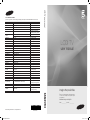 1
1
-
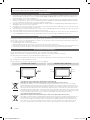 2
2
-
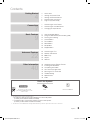 3
3
-
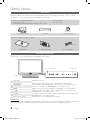 4
4
-
 5
5
-
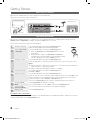 6
6
-
 7
7
-
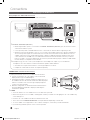 8
8
-
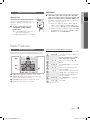 9
9
-
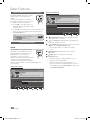 10
10
-
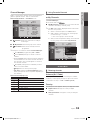 11
11
-
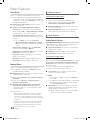 12
12
-
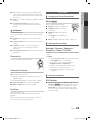 13
13
-
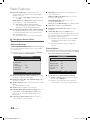 14
14
-
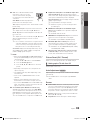 15
15
-
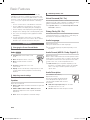 16
16
-
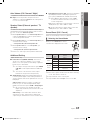 17
17
-
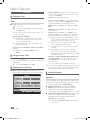 18
18
-
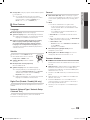 19
19
-
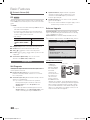 20
20
-
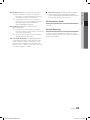 21
21
-
 22
22
-
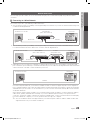 23
23
-
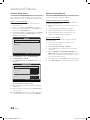 24
24
-
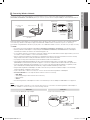 25
25
-
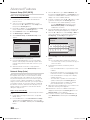 26
26
-
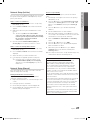 27
27
-
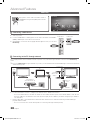 28
28
-
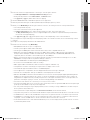 29
29
-
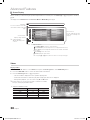 30
30
-
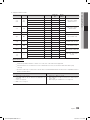 31
31
-
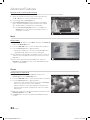 32
32
-
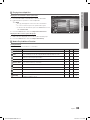 33
33
-
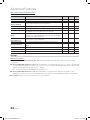 34
34
-
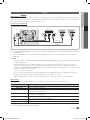 35
35
-
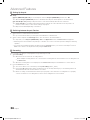 36
36
-
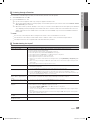 37
37
-
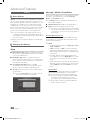 38
38
-
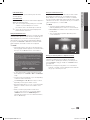 39
39
-
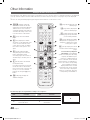 40
40
-
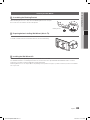 41
41
-
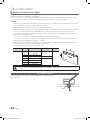 42
42
-
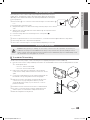 43
43
-
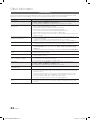 44
44
-
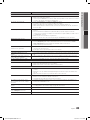 45
45
-
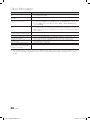 46
46
-
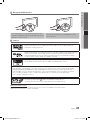 47
47
-
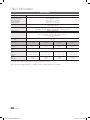 48
48
-
 49
49
-
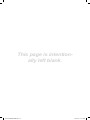 50
50
-
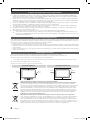 51
51
-
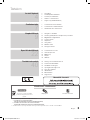 52
52
-
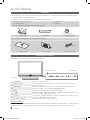 53
53
-
 54
54
-
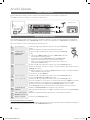 55
55
-
 56
56
-
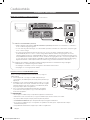 57
57
-
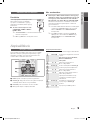 58
58
-
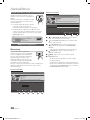 59
59
-
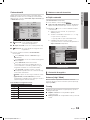 60
60
-
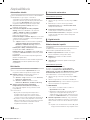 61
61
-
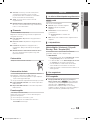 62
62
-
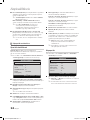 63
63
-
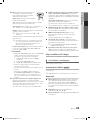 64
64
-
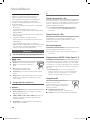 65
65
-
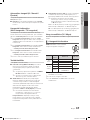 66
66
-
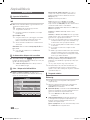 67
67
-
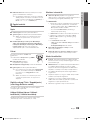 68
68
-
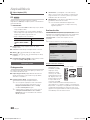 69
69
-
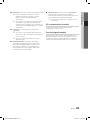 70
70
-
 71
71
-
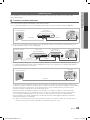 72
72
-
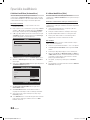 73
73
-
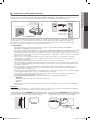 74
74
-
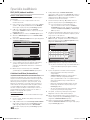 75
75
-
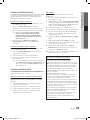 76
76
-
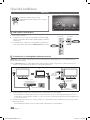 77
77
-
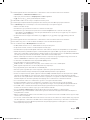 78
78
-
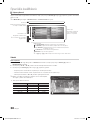 79
79
-
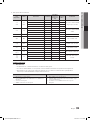 80
80
-
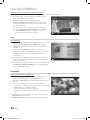 81
81
-
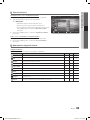 82
82
-
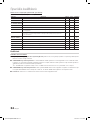 83
83
-
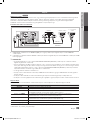 84
84
-
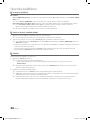 85
85
-
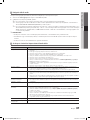 86
86
-
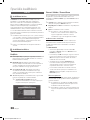 87
87
-
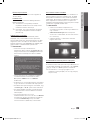 88
88
-
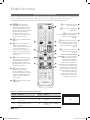 89
89
-
 90
90
-
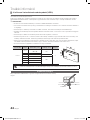 91
91
-
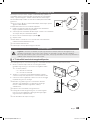 92
92
-
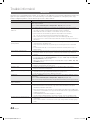 93
93
-
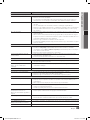 94
94
-
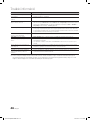 95
95
-
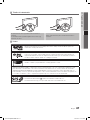 96
96
-
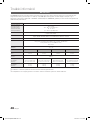 97
97
-
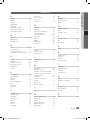 98
98
-
 99
99
-
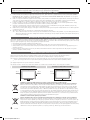 100
100
-
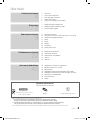 101
101
-
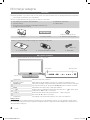 102
102
-
 103
103
-
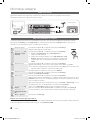 104
104
-
 105
105
-
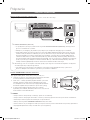 106
106
-
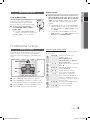 107
107
-
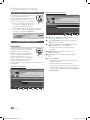 108
108
-
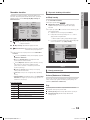 109
109
-
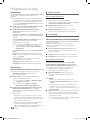 110
110
-
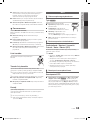 111
111
-
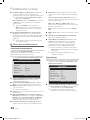 112
112
-
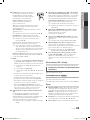 113
113
-
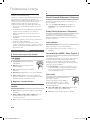 114
114
-
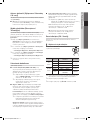 115
115
-
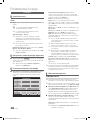 116
116
-
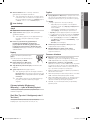 117
117
-
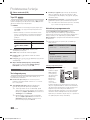 118
118
-
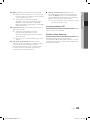 119
119
-
 120
120
-
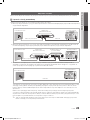 121
121
-
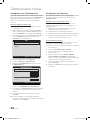 122
122
-
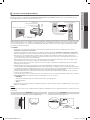 123
123
-
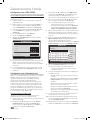 124
124
-
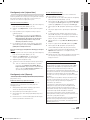 125
125
-
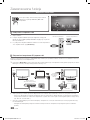 126
126
-
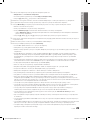 127
127
-
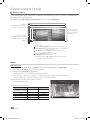 128
128
-
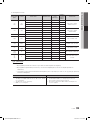 129
129
-
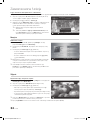 130
130
-
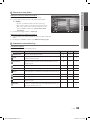 131
131
-
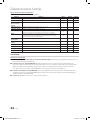 132
132
-
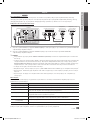 133
133
-
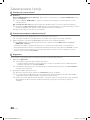 134
134
-
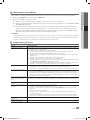 135
135
-
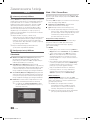 136
136
-
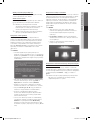 137
137
-
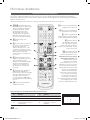 138
138
-
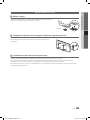 139
139
-
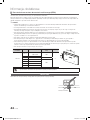 140
140
-
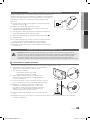 141
141
-
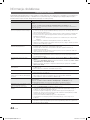 142
142
-
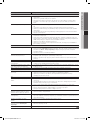 143
143
-
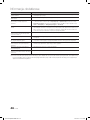 144
144
-
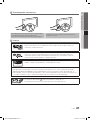 145
145
-
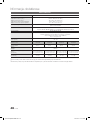 146
146
-
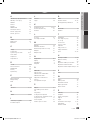 147
147
-
 148
148
-
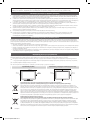 149
149
-
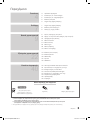 150
150
-
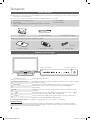 151
151
-
 152
152
-
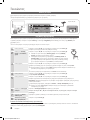 153
153
-
 154
154
-
 155
155
-
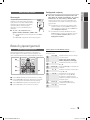 156
156
-
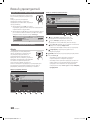 157
157
-
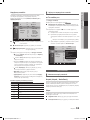 158
158
-
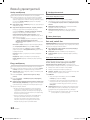 159
159
-
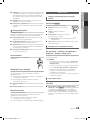 160
160
-
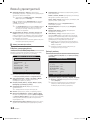 161
161
-
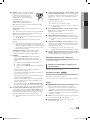 162
162
-
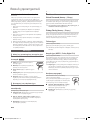 163
163
-
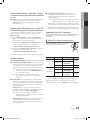 164
164
-
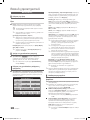 165
165
-
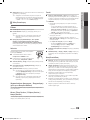 166
166
-
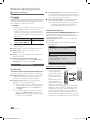 167
167
-
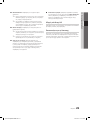 168
168
-
 169
169
-
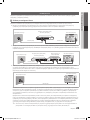 170
170
-
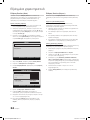 171
171
-
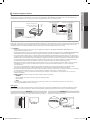 172
172
-
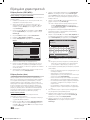 173
173
-
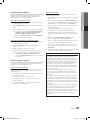 174
174
-
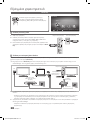 175
175
-
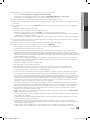 176
176
-
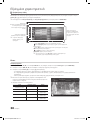 177
177
-
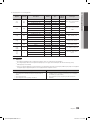 178
178
-
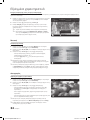 179
179
-
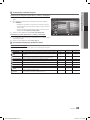 180
180
-
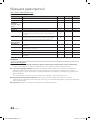 181
181
-
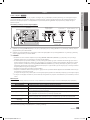 182
182
-
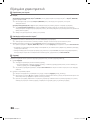 183
183
-
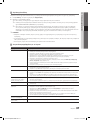 184
184
-
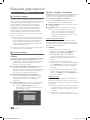 185
185
-
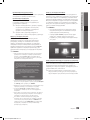 186
186
-
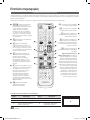 187
187
-
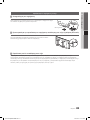 188
188
-
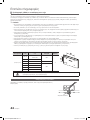 189
189
-
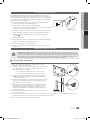 190
190
-
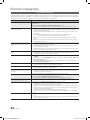 191
191
-
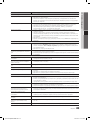 192
192
-
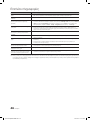 193
193
-
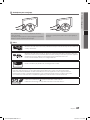 194
194
-
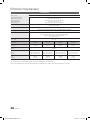 195
195
-
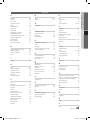 196
196
-
 197
197
-
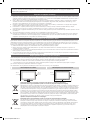 198
198
-
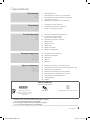 199
199
-
 200
200
-
 201
201
-
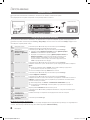 202
202
-
 203
203
-
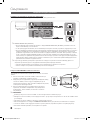 204
204
-
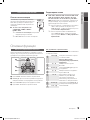 205
205
-
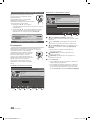 206
206
-
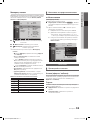 207
207
-
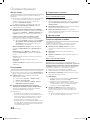 208
208
-
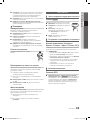 209
209
-
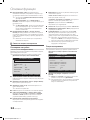 210
210
-
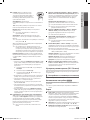 211
211
-
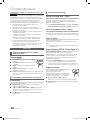 212
212
-
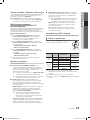 213
213
-
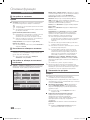 214
214
-
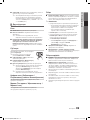 215
215
-
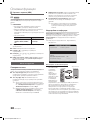 216
216
-
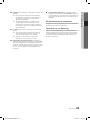 217
217
-
 218
218
-
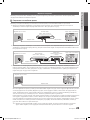 219
219
-
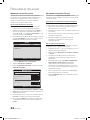 220
220
-
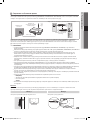 221
221
-
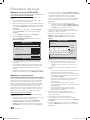 222
222
-
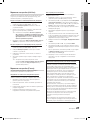 223
223
-
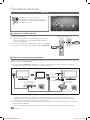 224
224
-
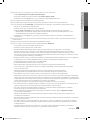 225
225
-
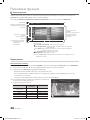 226
226
-
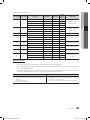 227
227
-
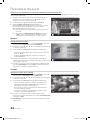 228
228
-
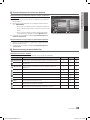 229
229
-
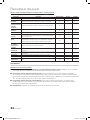 230
230
-
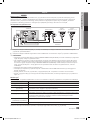 231
231
-
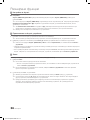 232
232
-
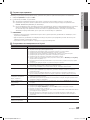 233
233
-
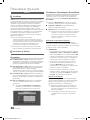 234
234
-
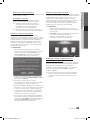 235
235
-
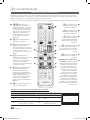 236
236
-
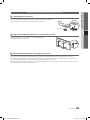 237
237
-
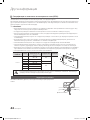 238
238
-
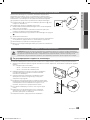 239
239
-
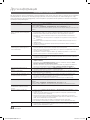 240
240
-
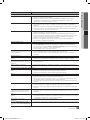 241
241
-
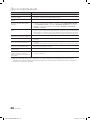 242
242
-
 243
243
-
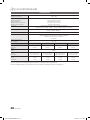 244
244
-
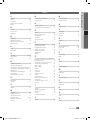 245
245
-
 246
246
-
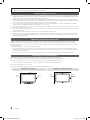 247
247
-
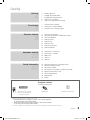 248
248
-
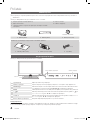 249
249
-
 250
250
-
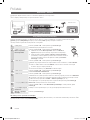 251
251
-
 252
252
-
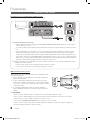 253
253
-
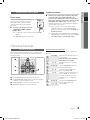 254
254
-
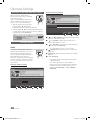 255
255
-
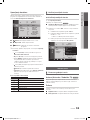 256
256
-
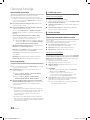 257
257
-
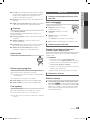 258
258
-
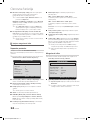 259
259
-
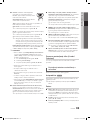 260
260
-
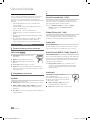 261
261
-
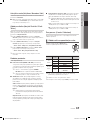 262
262
-
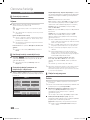 263
263
-
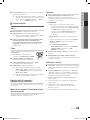 264
264
-
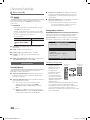 265
265
-
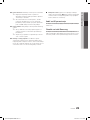 266
266
-
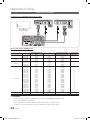 267
267
-
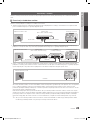 268
268
-
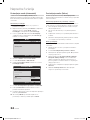 269
269
-
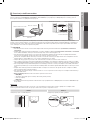 270
270
-
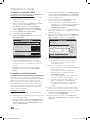 271
271
-
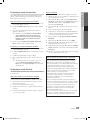 272
272
-
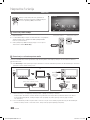 273
273
-
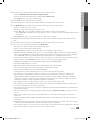 274
274
-
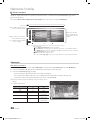 275
275
-
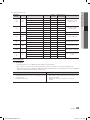 276
276
-
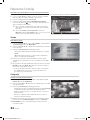 277
277
-
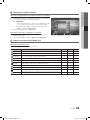 278
278
-
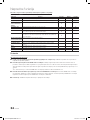 279
279
-
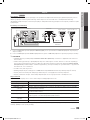 280
280
-
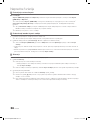 281
281
-
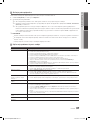 282
282
-
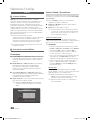 283
283
-
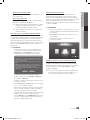 284
284
-
 285
285
-
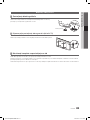 286
286
-
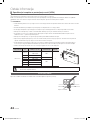 287
287
-
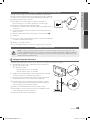 288
288
-
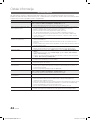 289
289
-
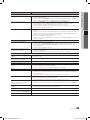 290
290
-
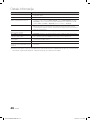 291
291
-
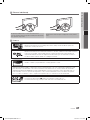 292
292
-
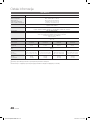 293
293
-
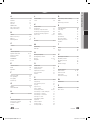 294
294
-
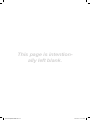 295
295
-
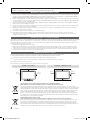 296
296
-
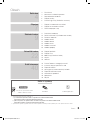 297
297
-
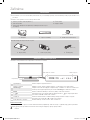 298
298
-
 299
299
-
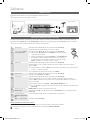 300
300
-
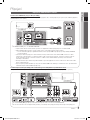 301
301
-
 302
302
-
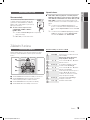 303
303
-
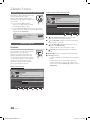 304
304
-
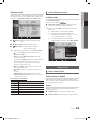 305
305
-
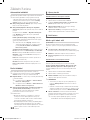 306
306
-
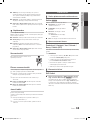 307
307
-
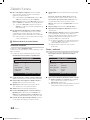 308
308
-
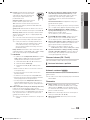 309
309
-
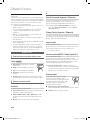 310
310
-
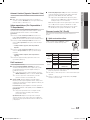 311
311
-
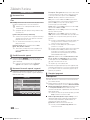 312
312
-
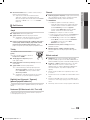 313
313
-
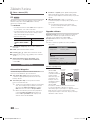 314
314
-
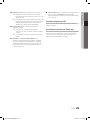 315
315
-
 316
316
-
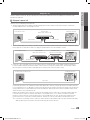 317
317
-
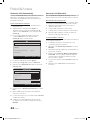 318
318
-
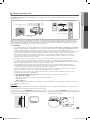 319
319
-
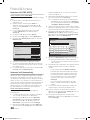 320
320
-
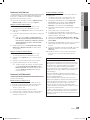 321
321
-
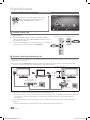 322
322
-
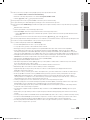 323
323
-
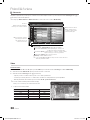 324
324
-
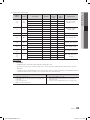 325
325
-
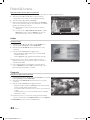 326
326
-
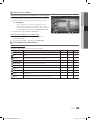 327
327
-
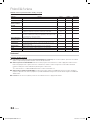 328
328
-
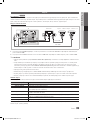 329
329
-
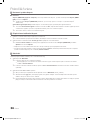 330
330
-
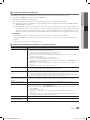 331
331
-
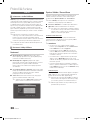 332
332
-
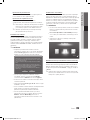 333
333
-
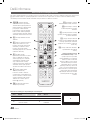 334
334
-
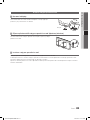 335
335
-
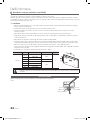 336
336
-
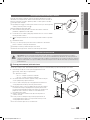 337
337
-
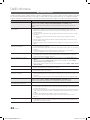 338
338
-
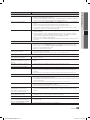 339
339
-
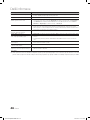 340
340
-
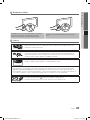 341
341
-
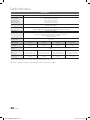 342
342
-
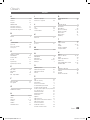 343
343
-
 344
344
-
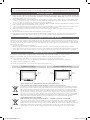 345
345
-
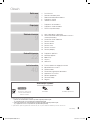 346
346
-
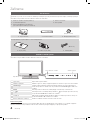 347
347
-
 348
348
-
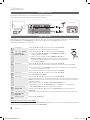 349
349
-
 350
350
-
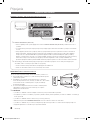 351
351
-
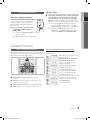 352
352
-
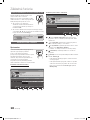 353
353
-
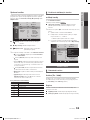 354
354
-
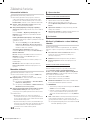 355
355
-
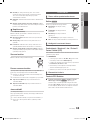 356
356
-
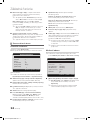 357
357
-
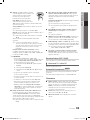 358
358
-
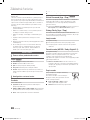 359
359
-
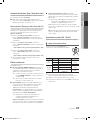 360
360
-
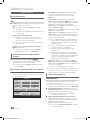 361
361
-
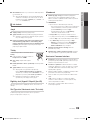 362
362
-
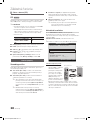 363
363
-
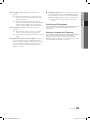 364
364
-
 365
365
-
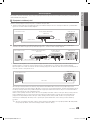 366
366
-
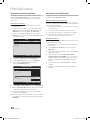 367
367
-
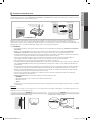 368
368
-
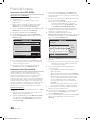 369
369
-
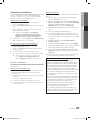 370
370
-
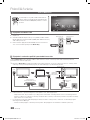 371
371
-
 372
372
-
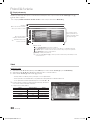 373
373
-
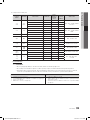 374
374
-
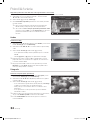 375
375
-
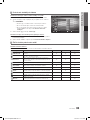 376
376
-
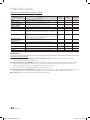 377
377
-
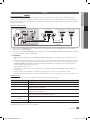 378
378
-
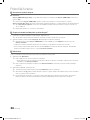 379
379
-
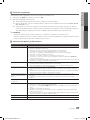 380
380
-
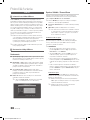 381
381
-
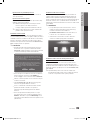 382
382
-
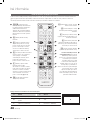 383
383
-
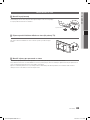 384
384
-
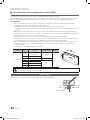 385
385
-
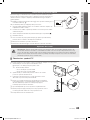 386
386
-
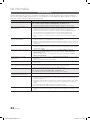 387
387
-
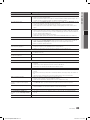 388
388
-
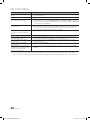 389
389
-
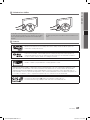 390
390
-
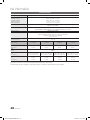 391
391
-
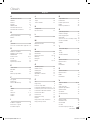 392
392
-
 393
393
-
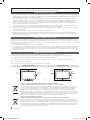 394
394
-
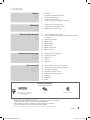 395
395
-
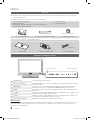 396
396
-
 397
397
-
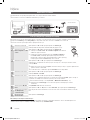 398
398
-
 399
399
-
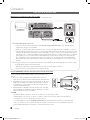 400
400
-
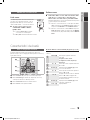 401
401
-
 402
402
-
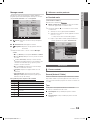 403
403
-
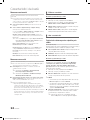 404
404
-
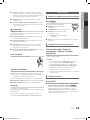 405
405
-
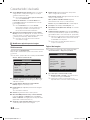 406
406
-
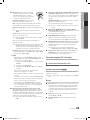 407
407
-
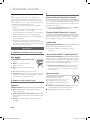 408
408
-
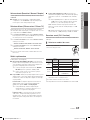 409
409
-
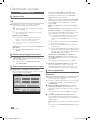 410
410
-
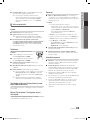 411
411
-
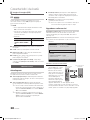 412
412
-
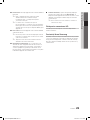 413
413
-
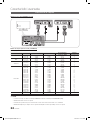 414
414
-
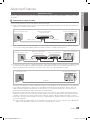 415
415
-
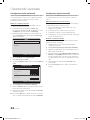 416
416
-
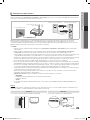 417
417
-
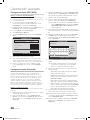 418
418
-
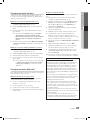 419
419
-
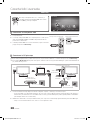 420
420
-
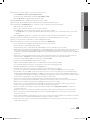 421
421
-
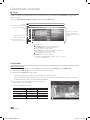 422
422
-
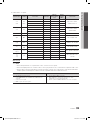 423
423
-
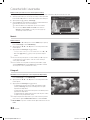 424
424
-
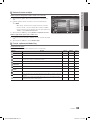 425
425
-
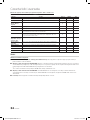 426
426
-
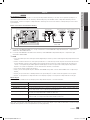 427
427
-
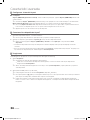 428
428
-
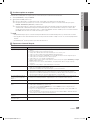 429
429
-
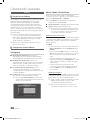 430
430
-
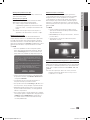 431
431
-
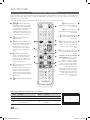 432
432
-
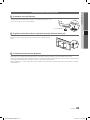 433
433
-
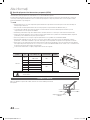 434
434
-
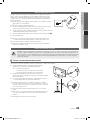 435
435
-
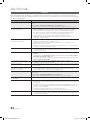 436
436
-
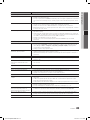 437
437
-
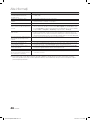 438
438
-
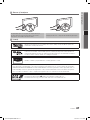 439
439
-
 440
440
-
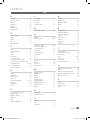 441
441
-
 442
442
-
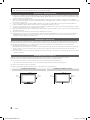 443
443
-
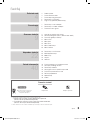 444
444
-
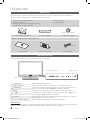 445
445
-
 446
446
-
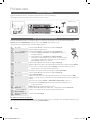 447
447
-
 448
448
-
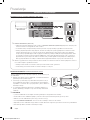 449
449
-
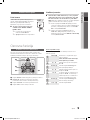 450
450
-
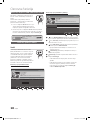 451
451
-
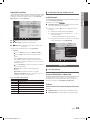 452
452
-
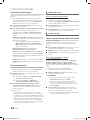 453
453
-
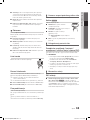 454
454
-
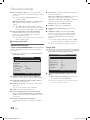 455
455
-
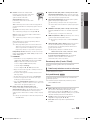 456
456
-
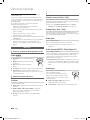 457
457
-
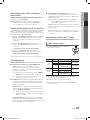 458
458
-
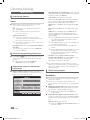 459
459
-
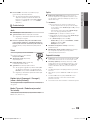 460
460
-
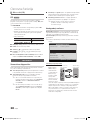 461
461
-
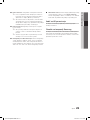 462
462
-
 463
463
-
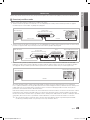 464
464
-
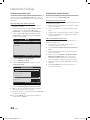 465
465
-
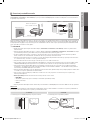 466
466
-
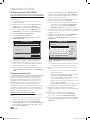 467
467
-
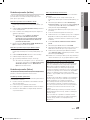 468
468
-
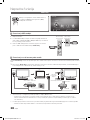 469
469
-
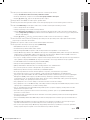 470
470
-
 471
471
-
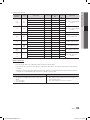 472
472
-
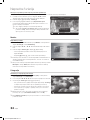 473
473
-
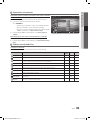 474
474
-
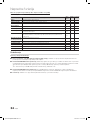 475
475
-
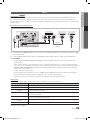 476
476
-
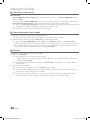 477
477
-
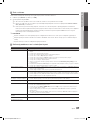 478
478
-
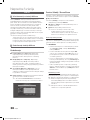 479
479
-
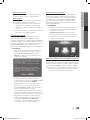 480
480
-
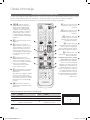 481
481
-
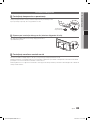 482
482
-
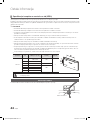 483
483
-
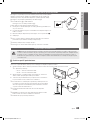 484
484
-
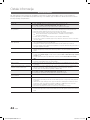 485
485
-
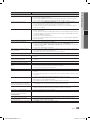 486
486
-
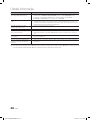 487
487
-
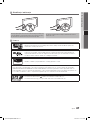 488
488
-
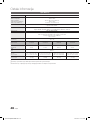 489
489
-
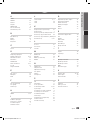 490
490
-
 491
491
Samsung LE46C550J1W Instrukcja obsługi
- Kategoria
- Telewizory LED
- Typ
- Instrukcja obsługi
- Niniejsza instrukcja jest również odpowiednia dla
w innych językach
- čeština: Samsung LE46C550J1W Uživatelský manuál
- slovenčina: Samsung LE46C550J1W Používateľská príručka
- English: Samsung LE46C550J1W User manual
- română: Samsung LE46C550J1W Manual de utilizare